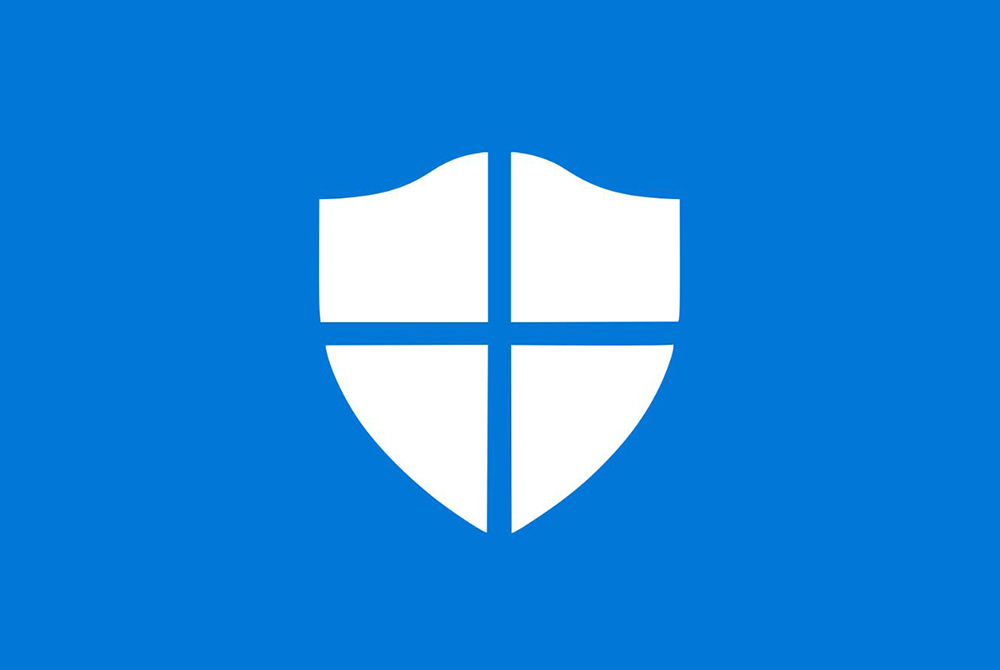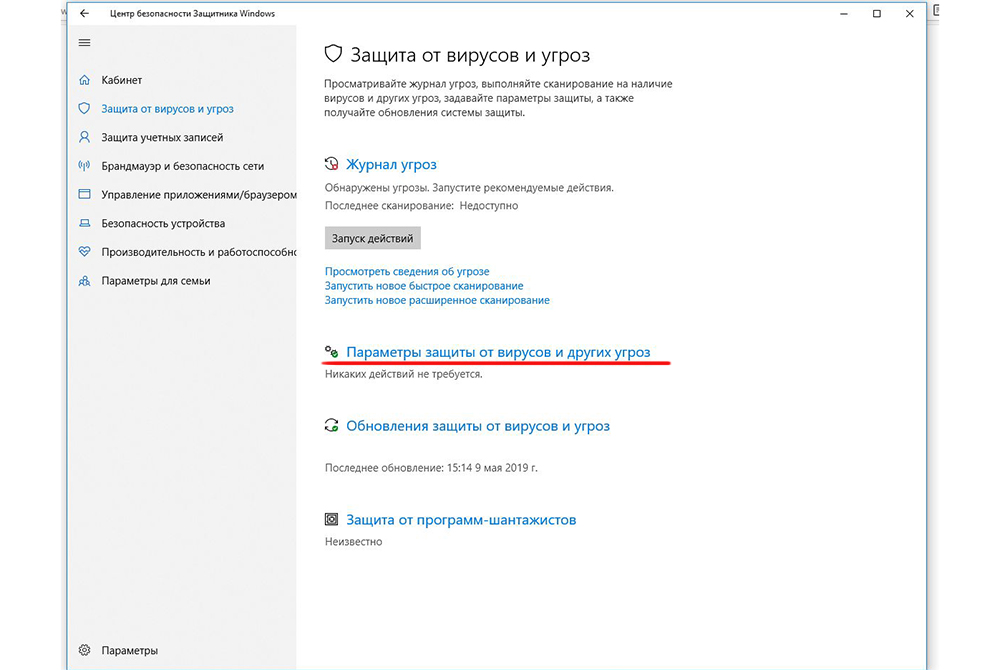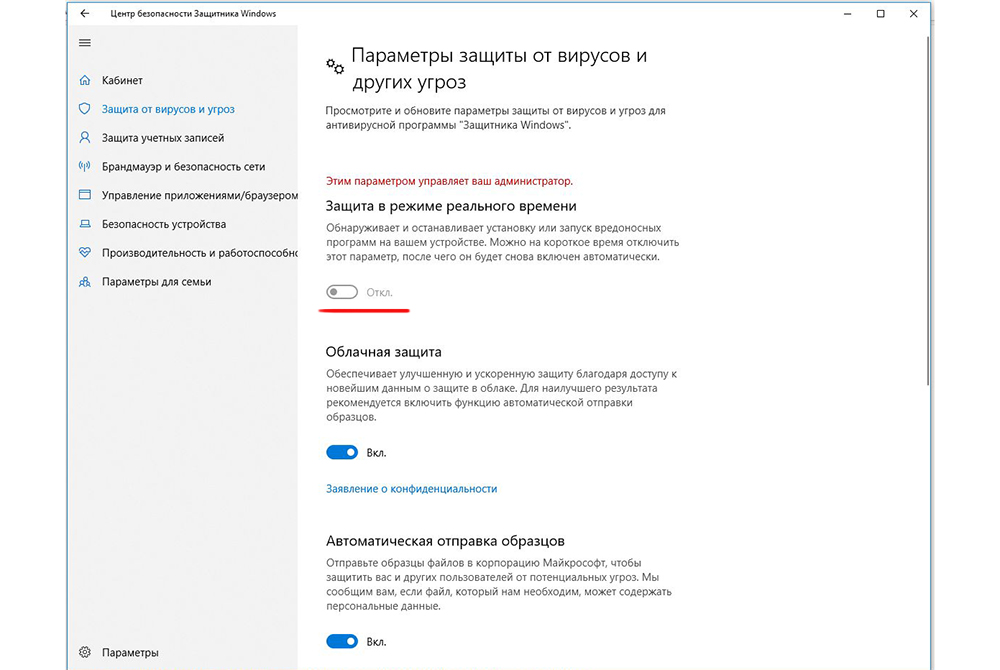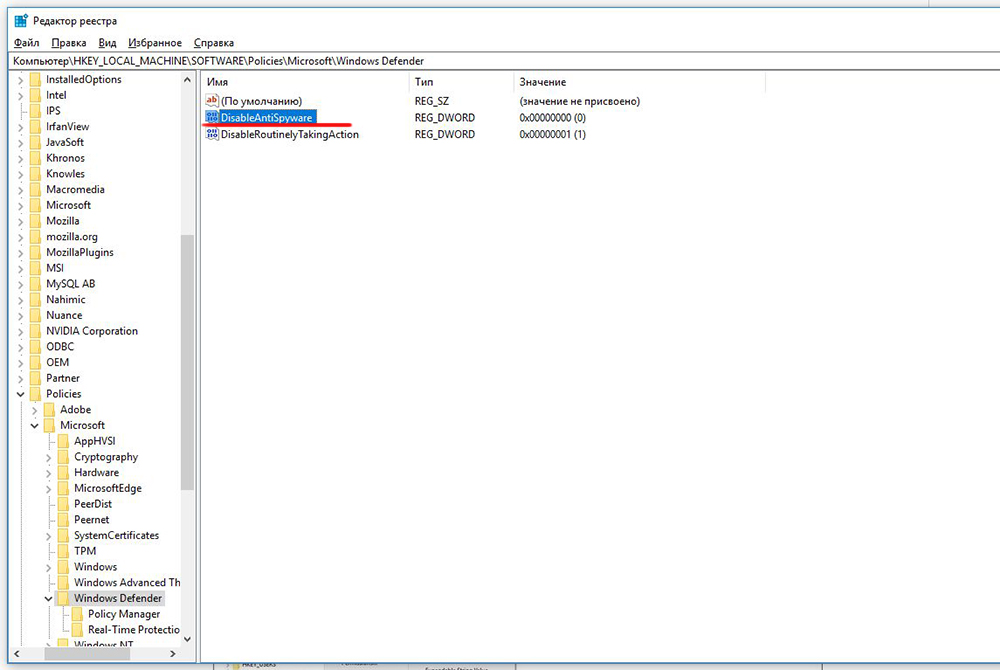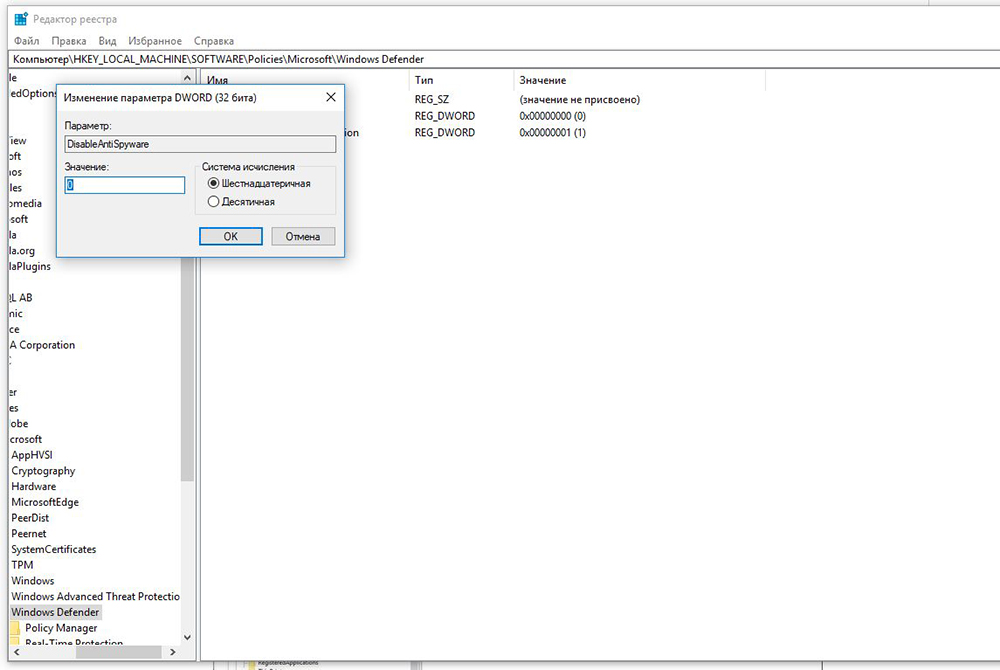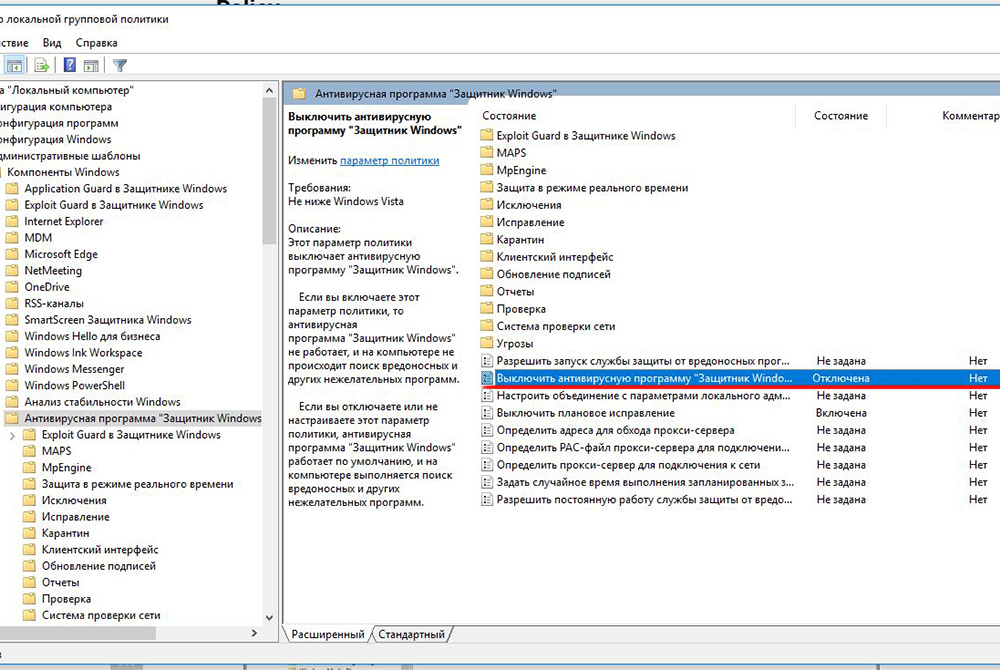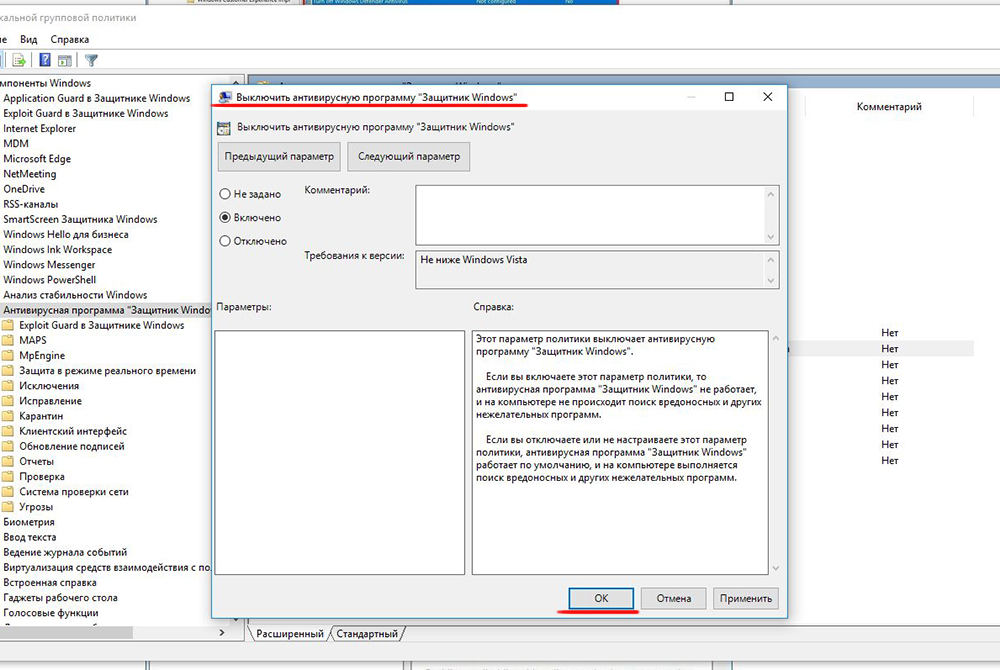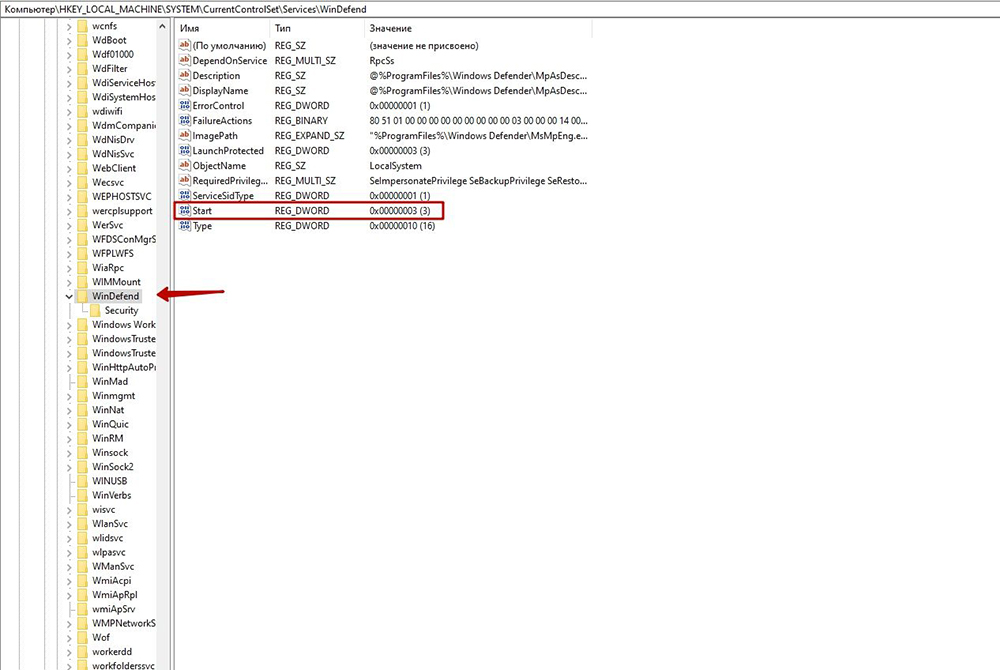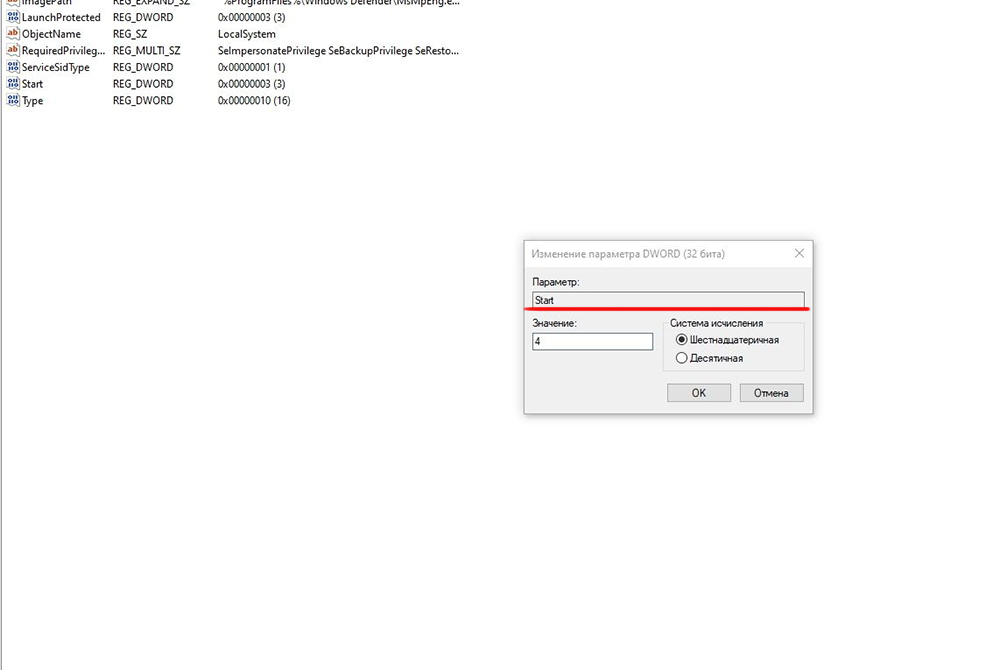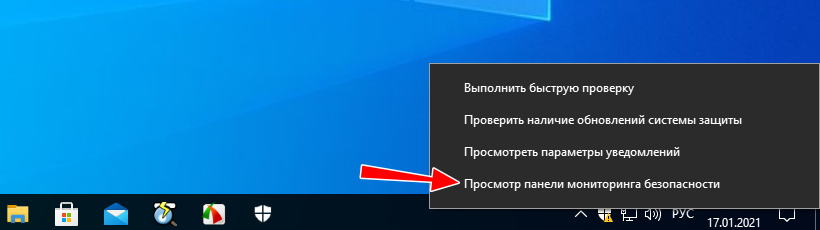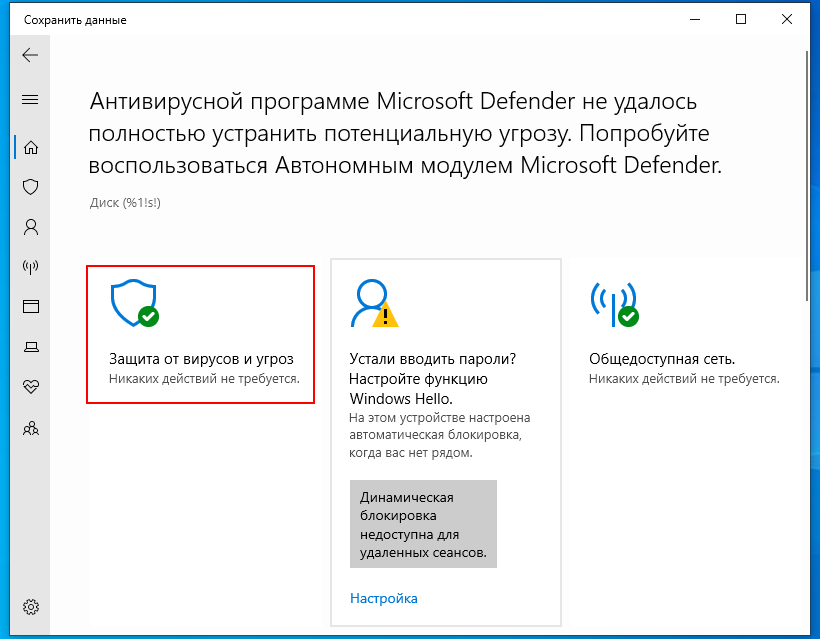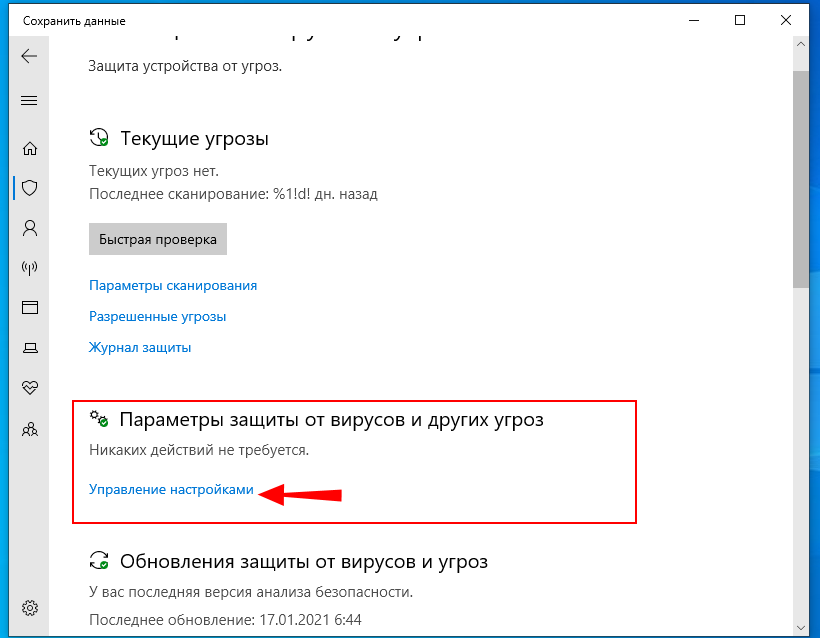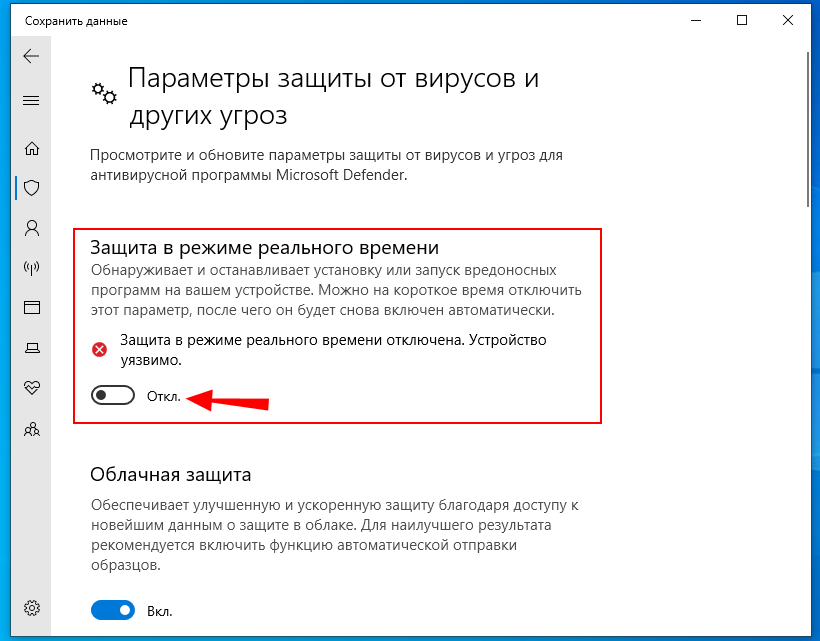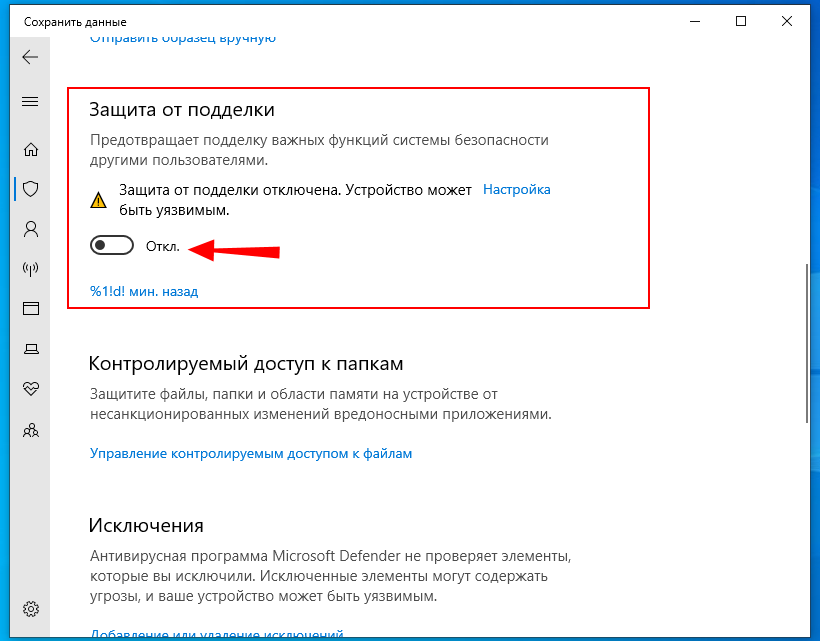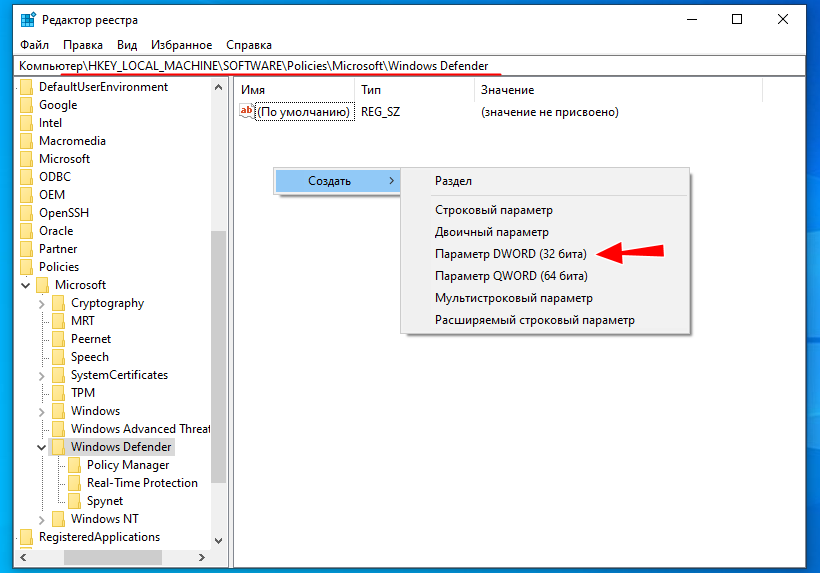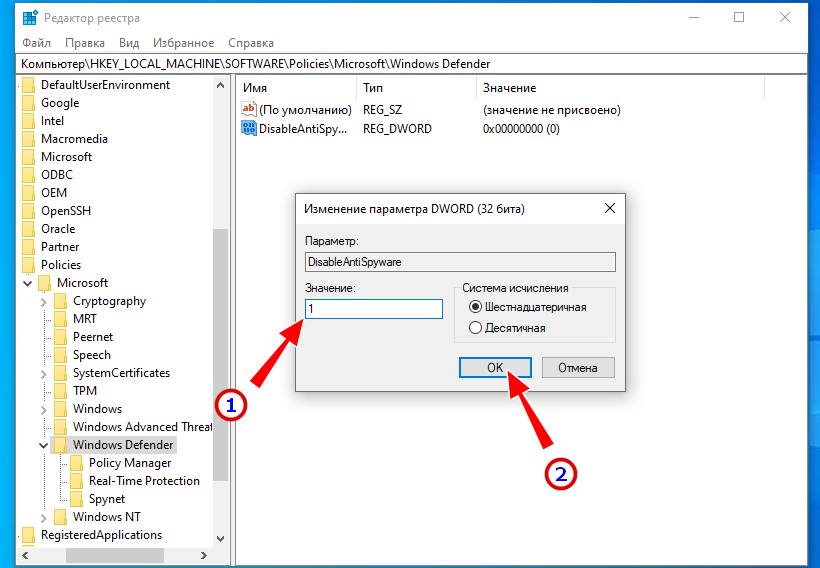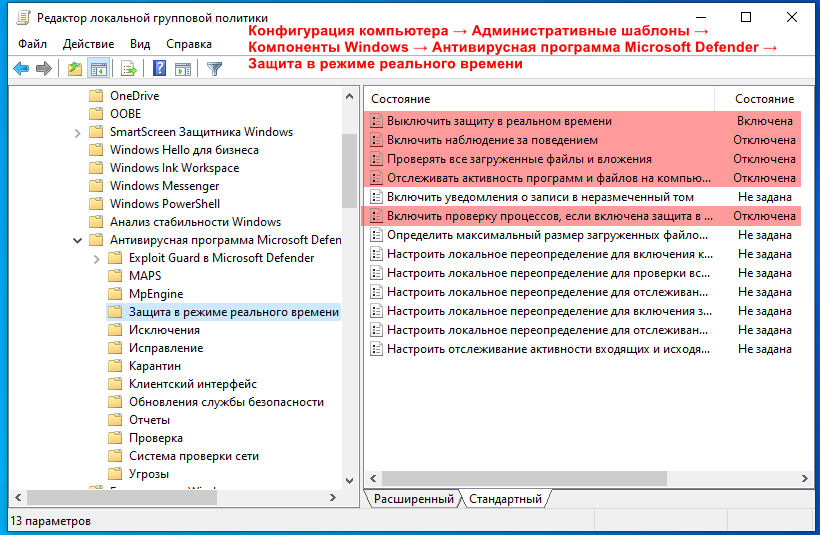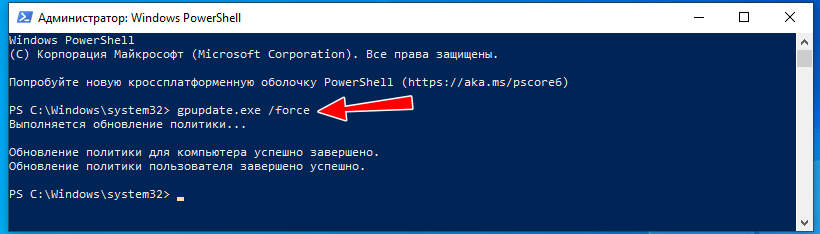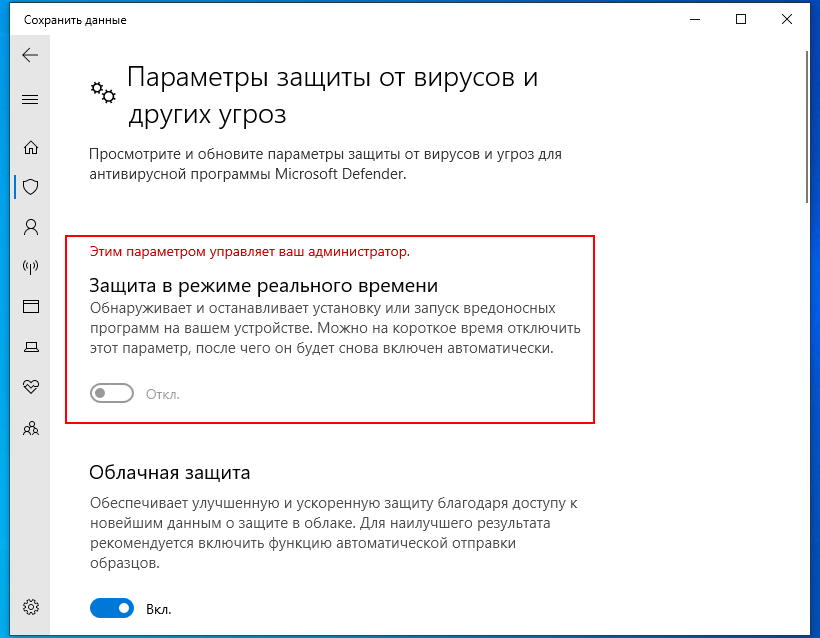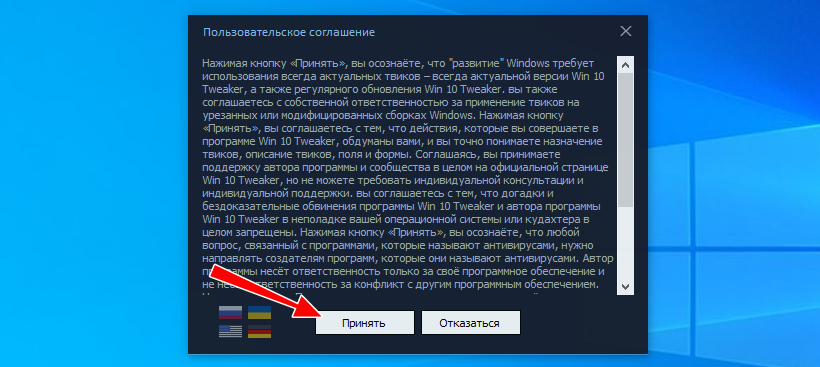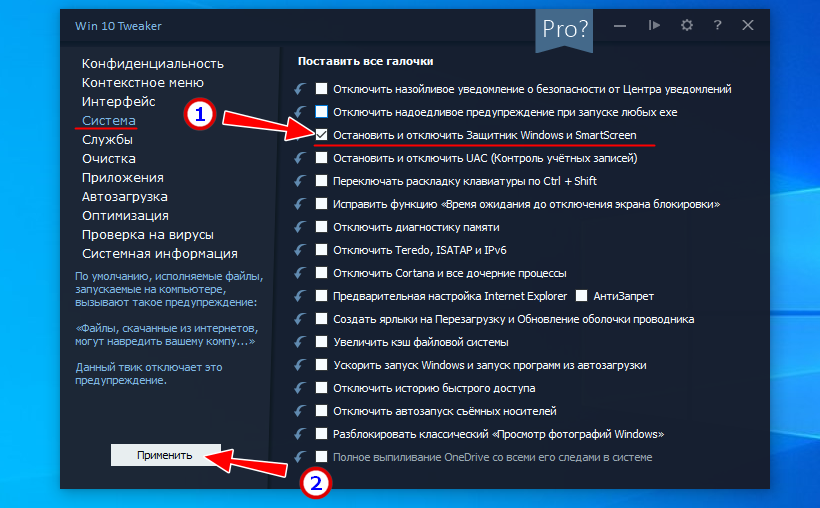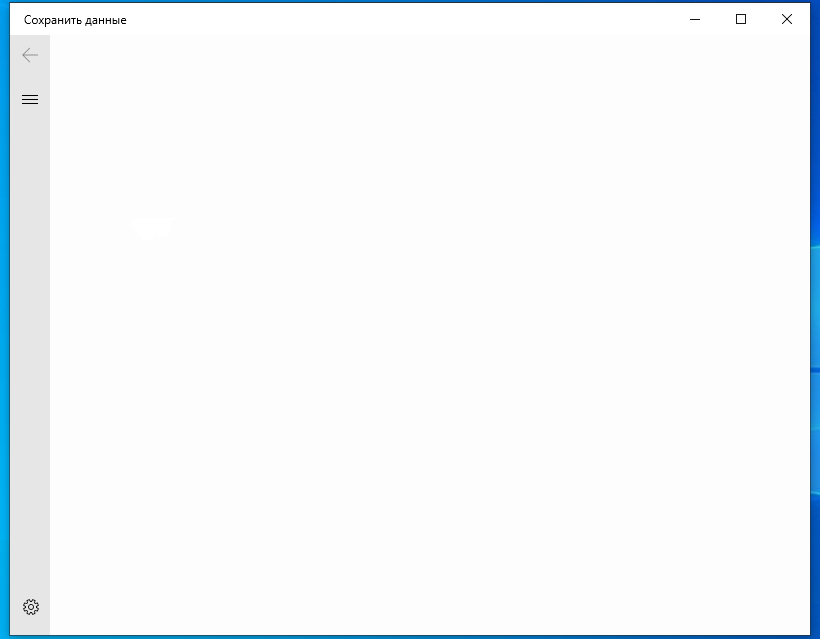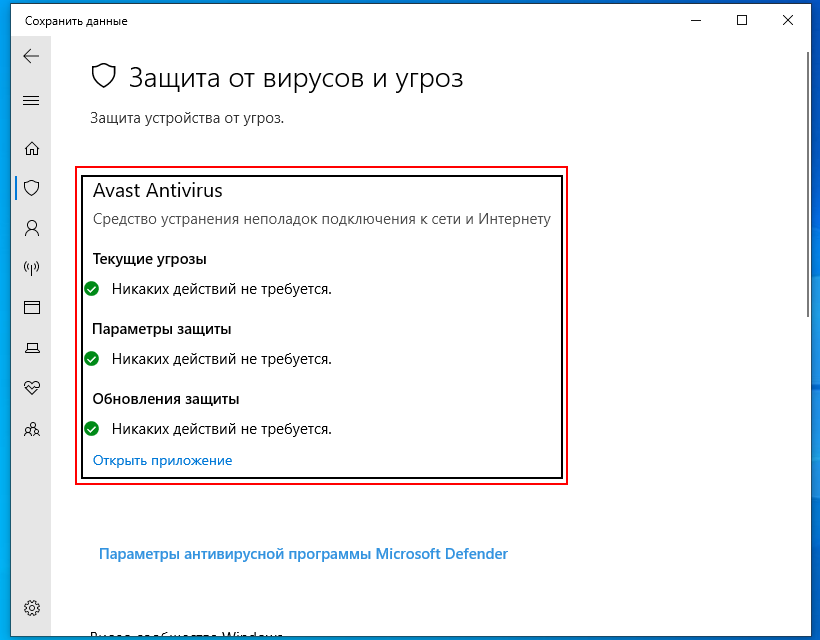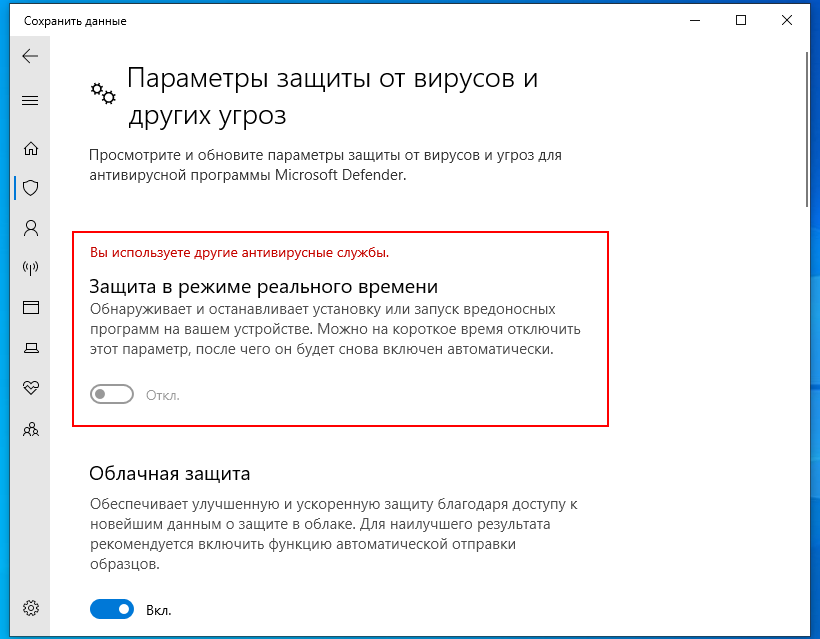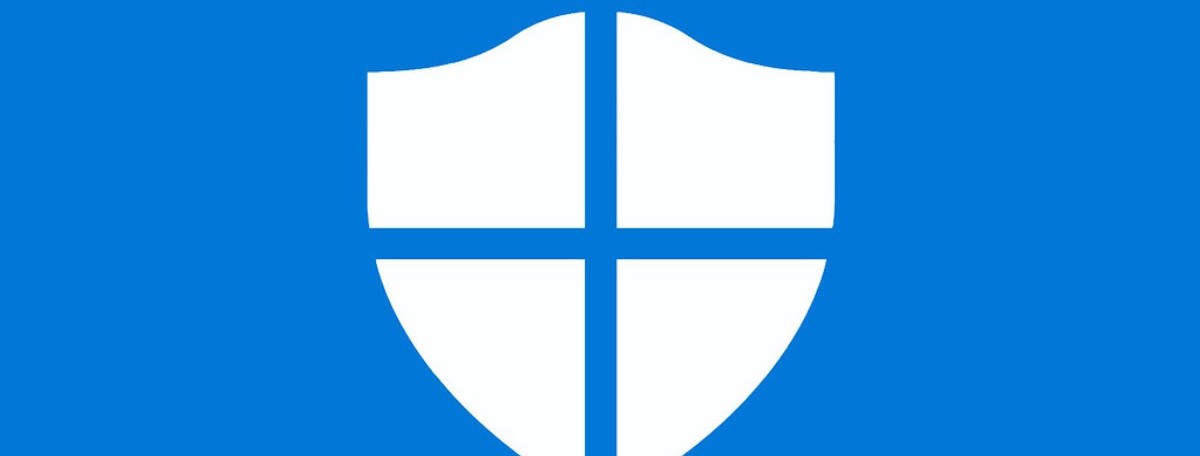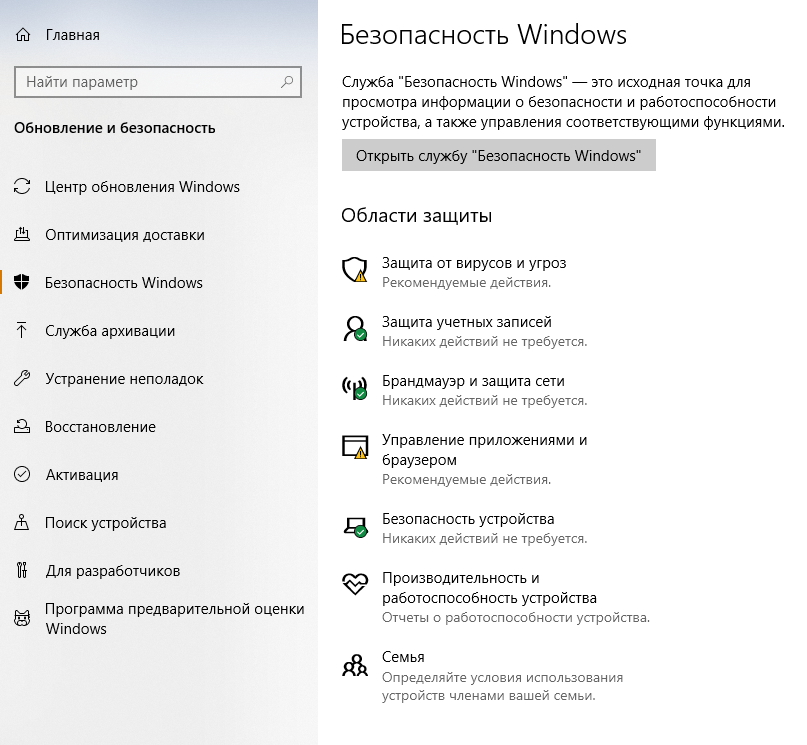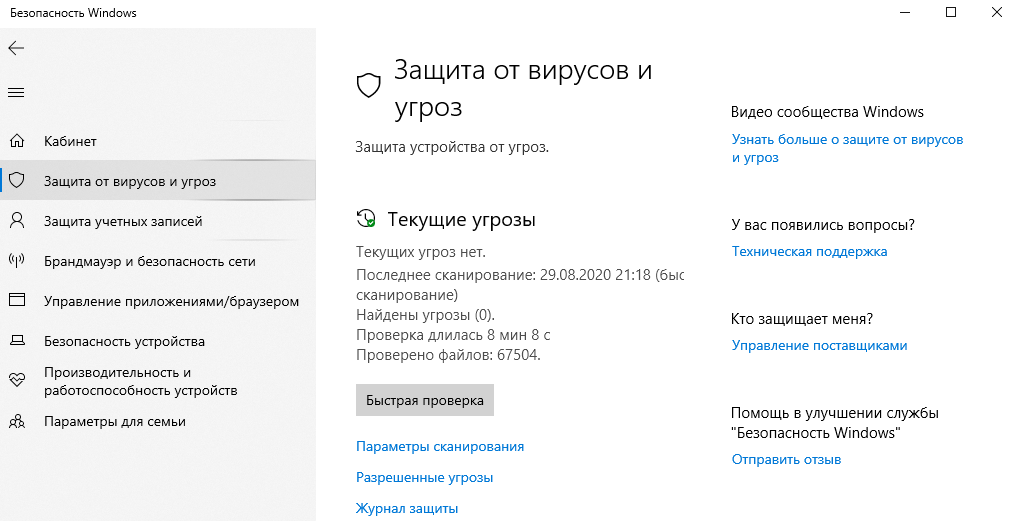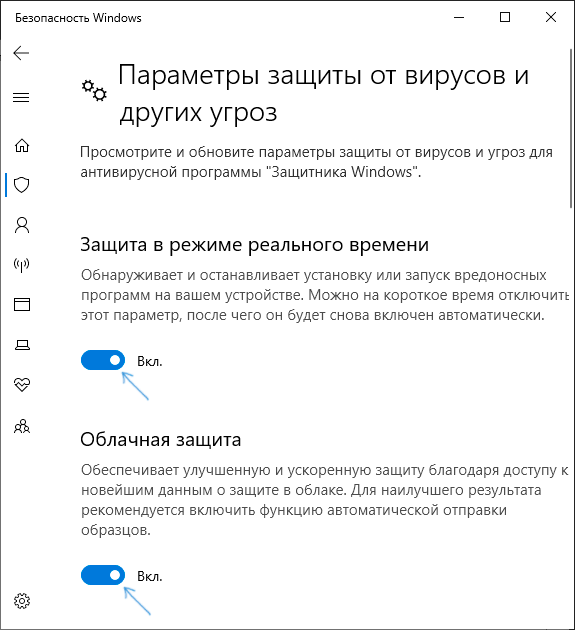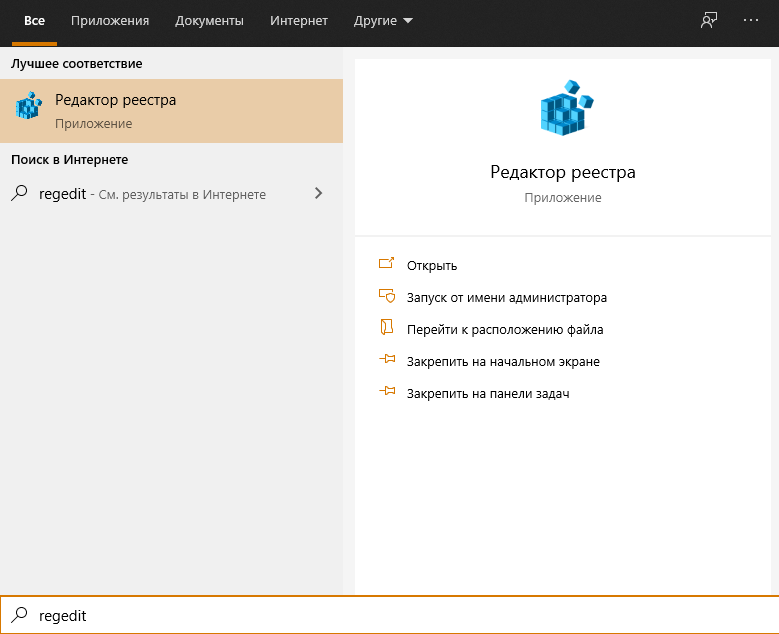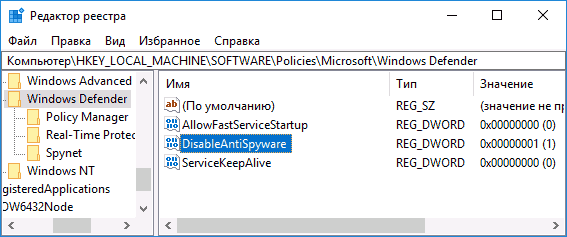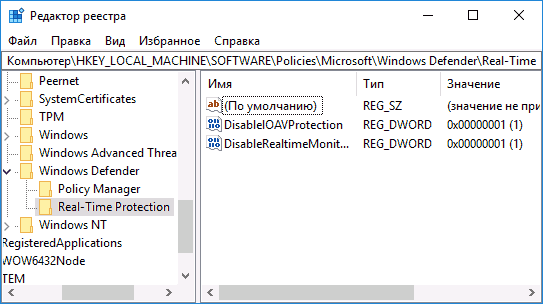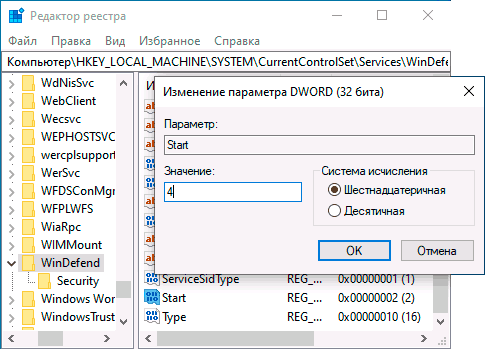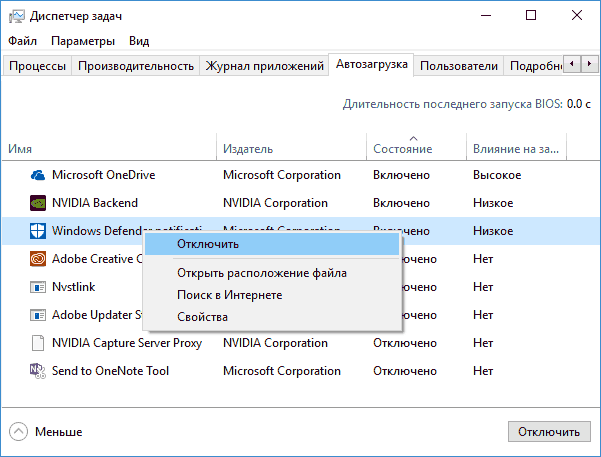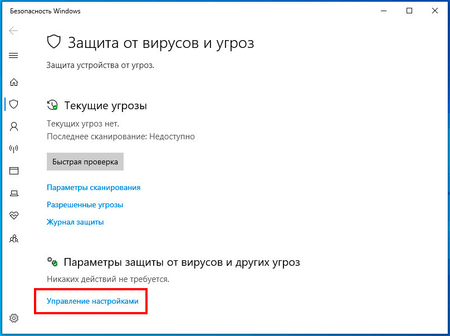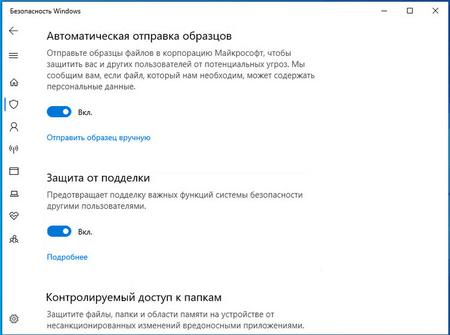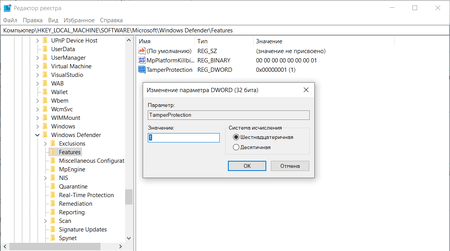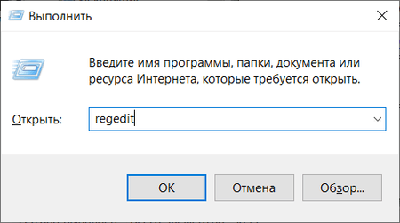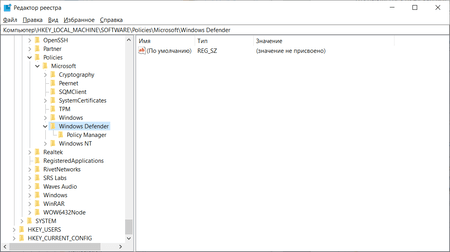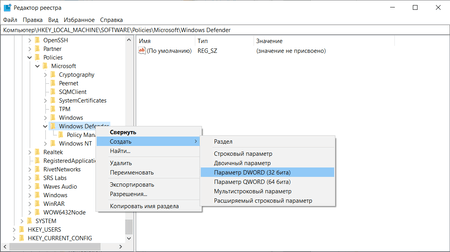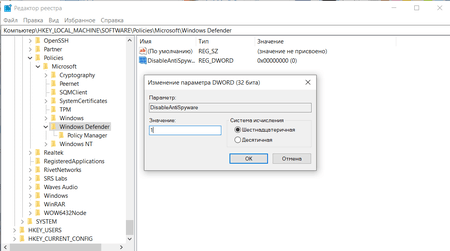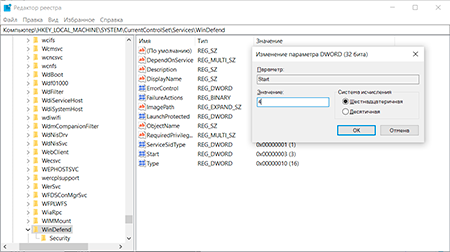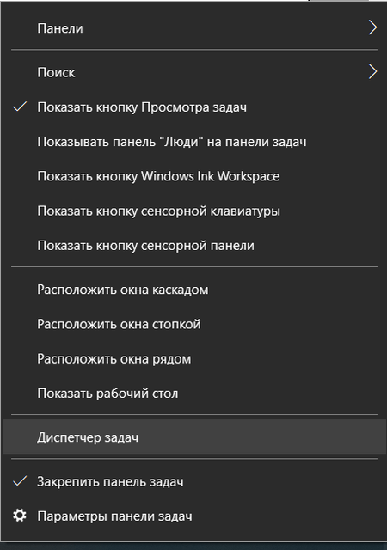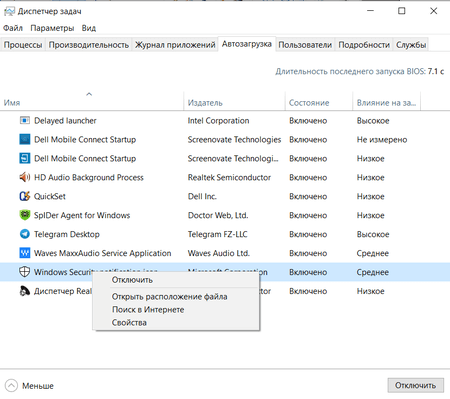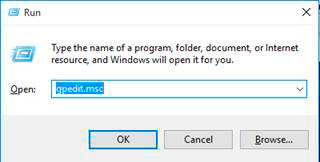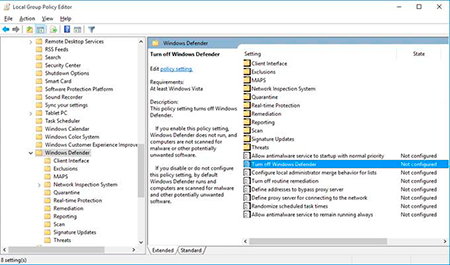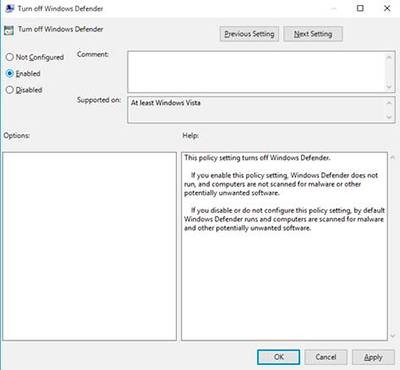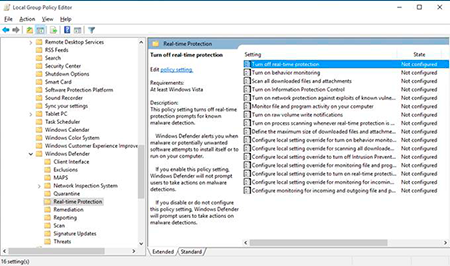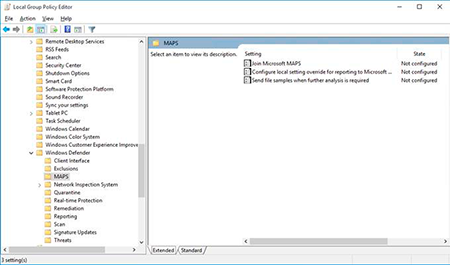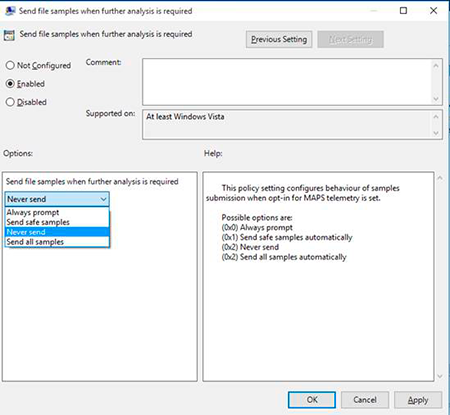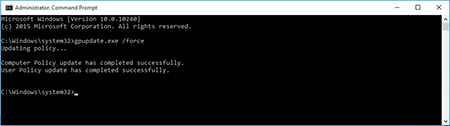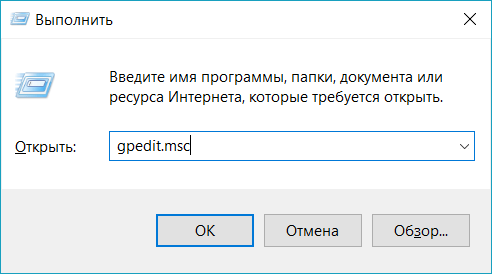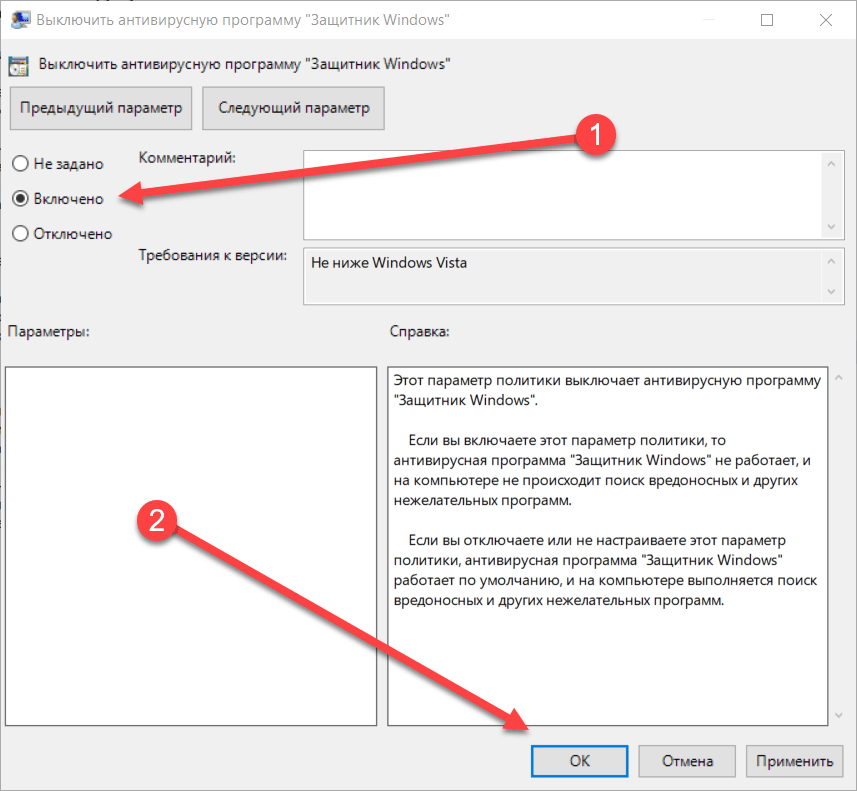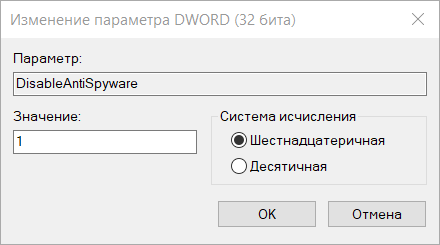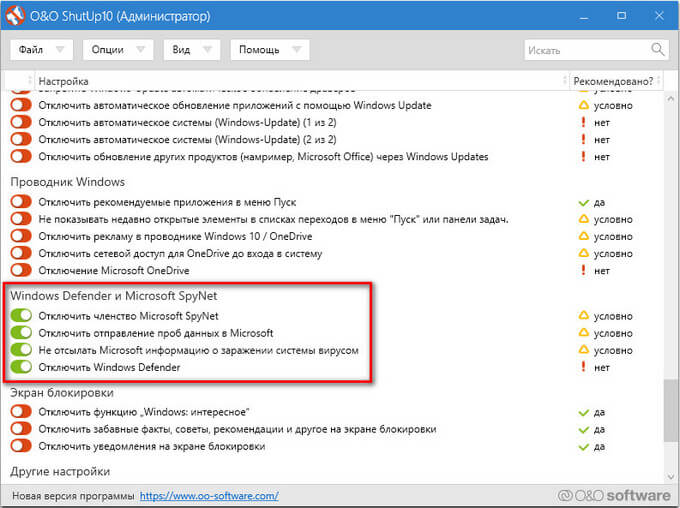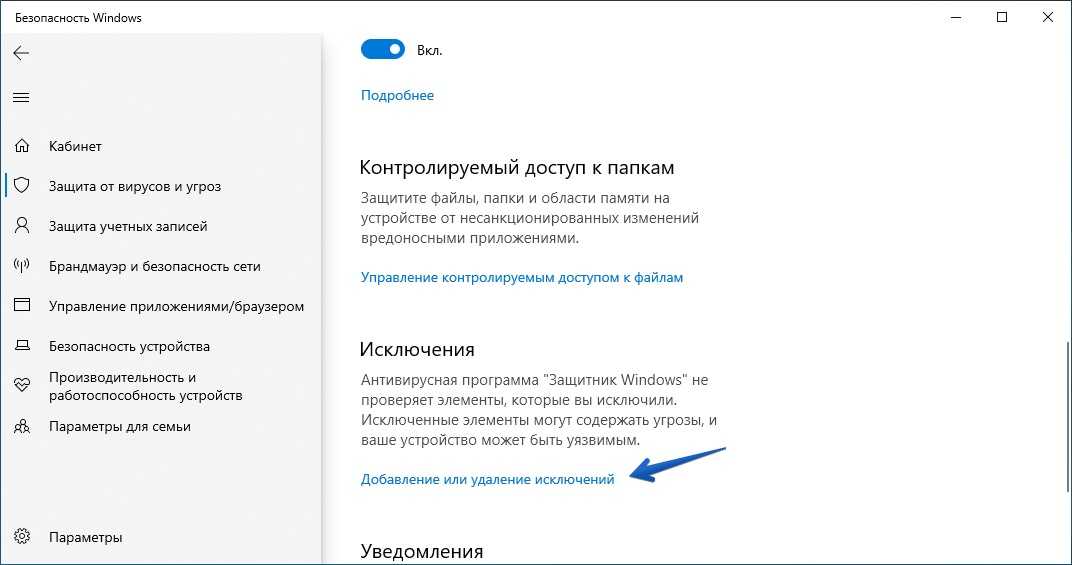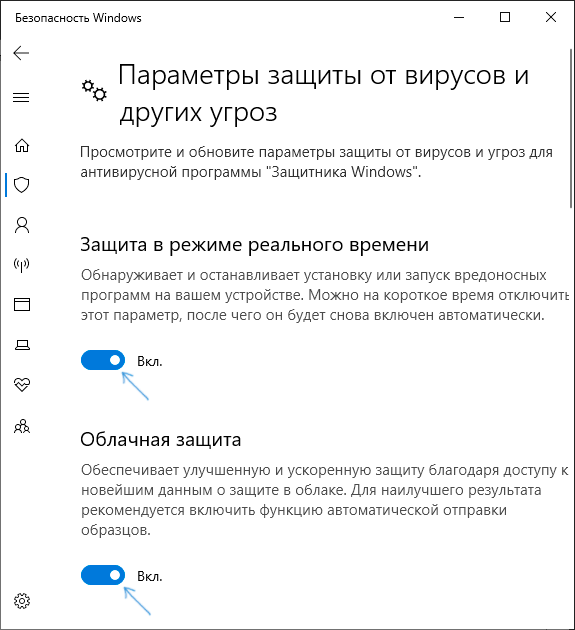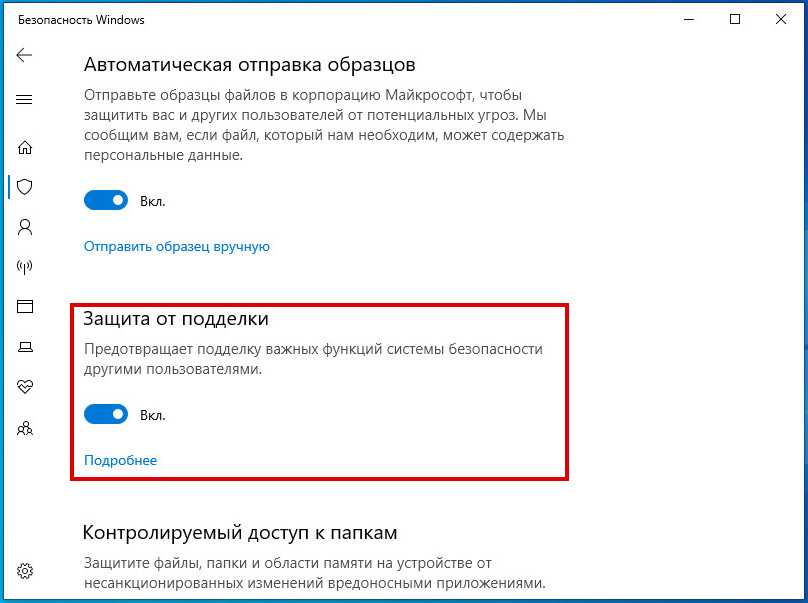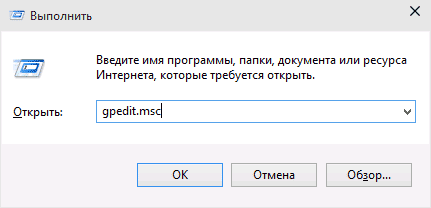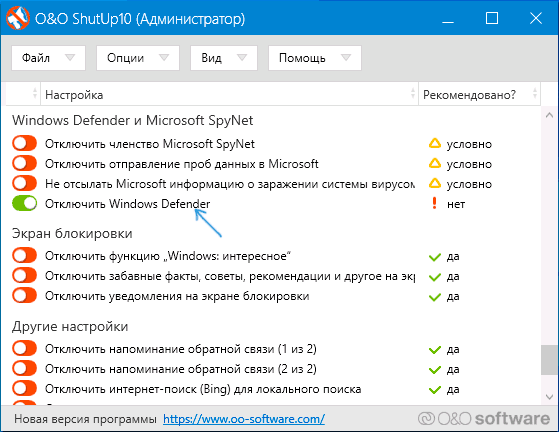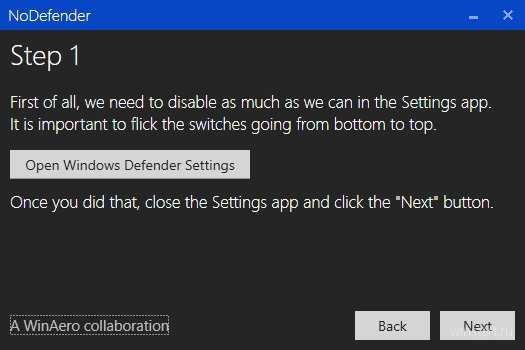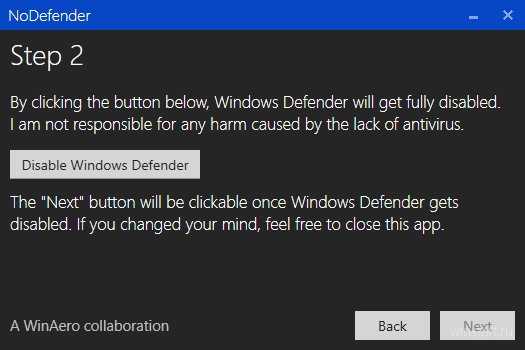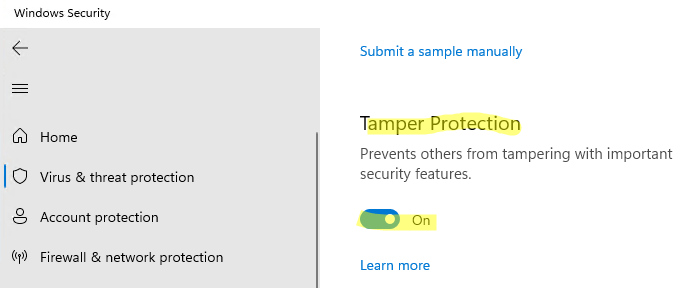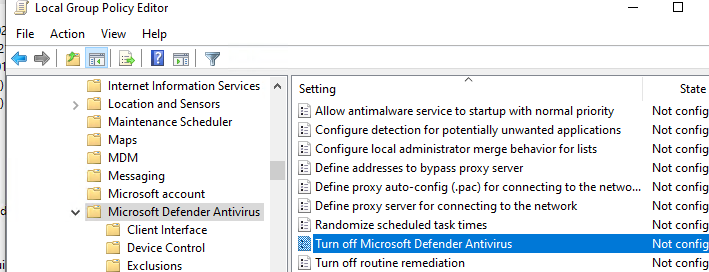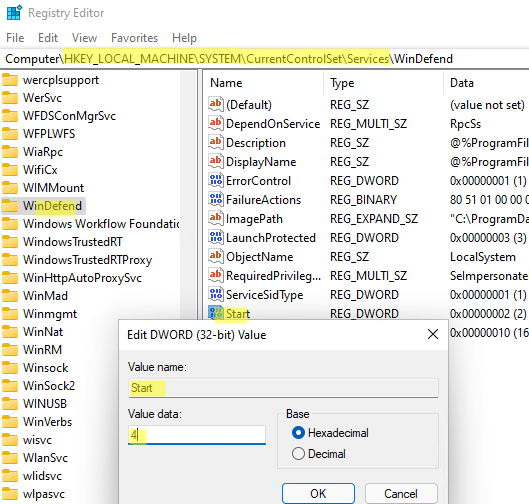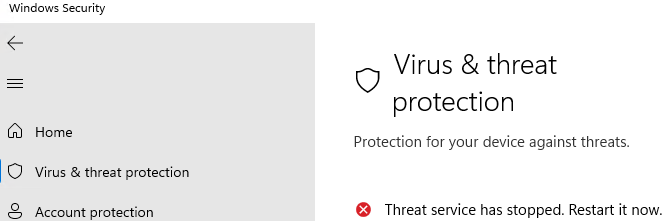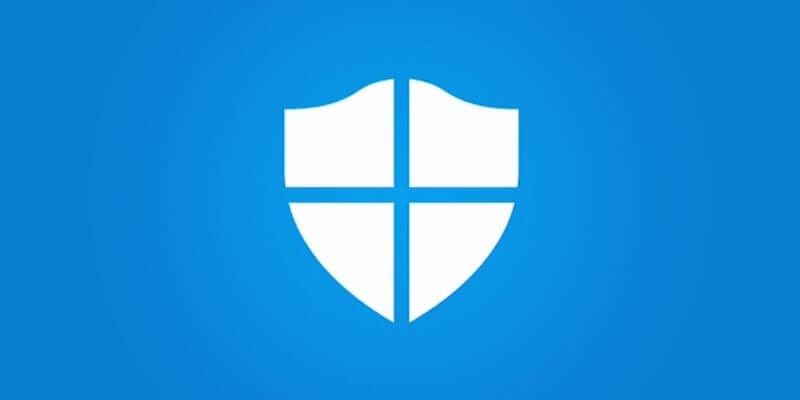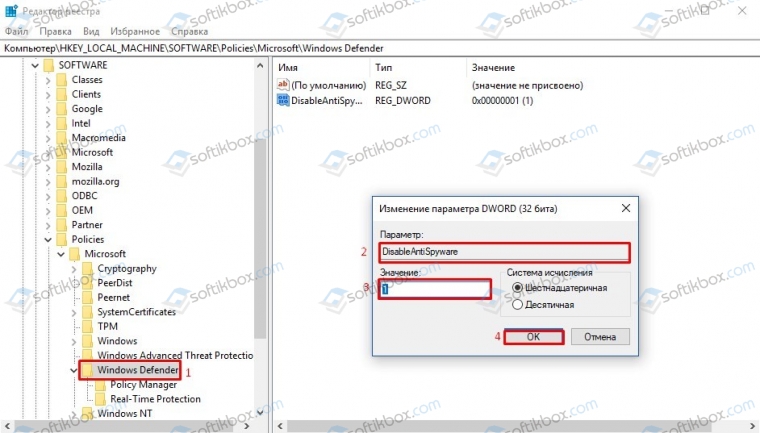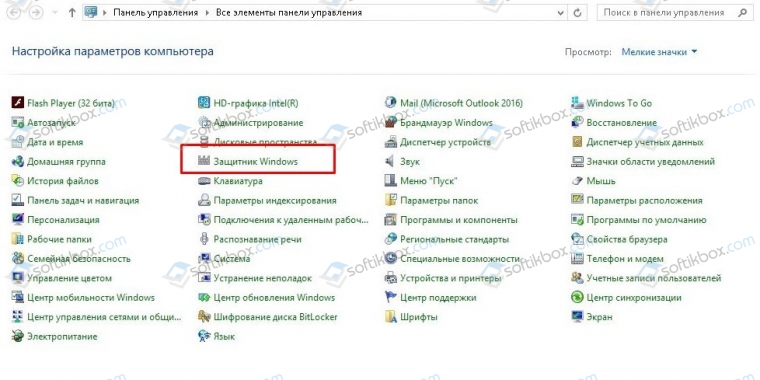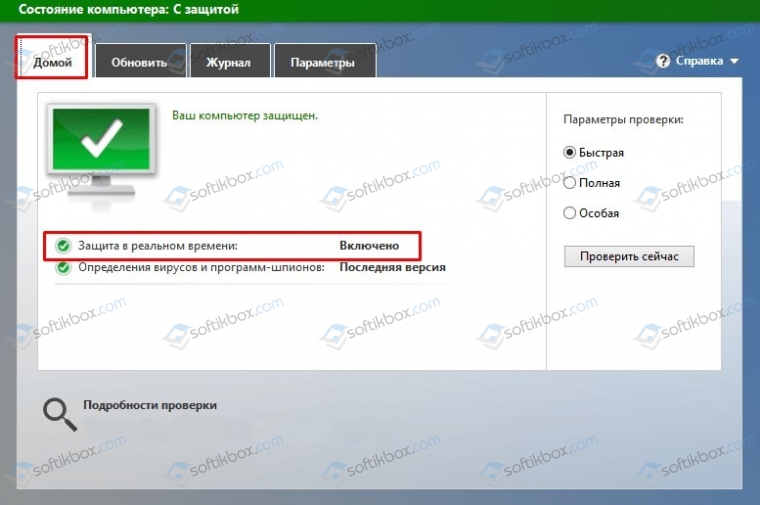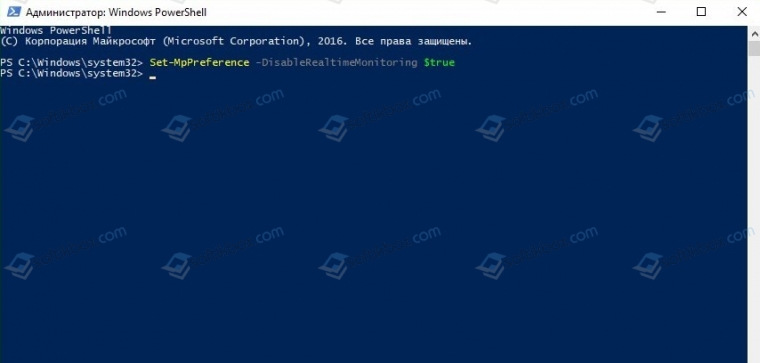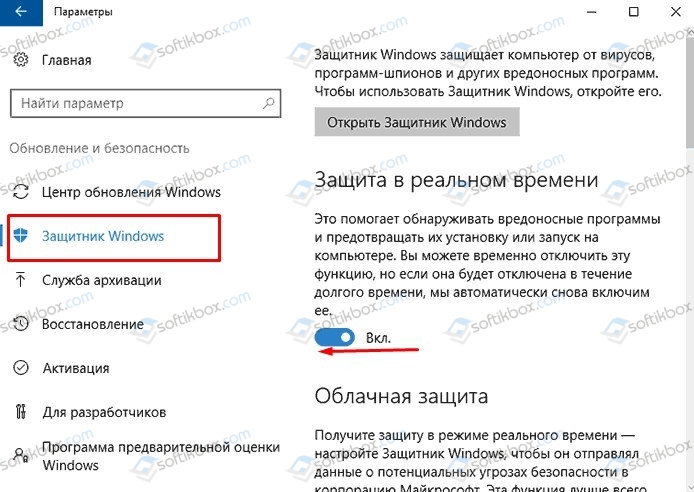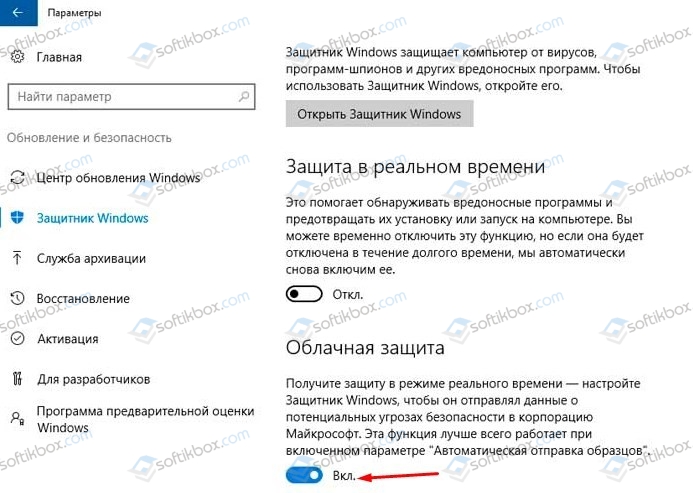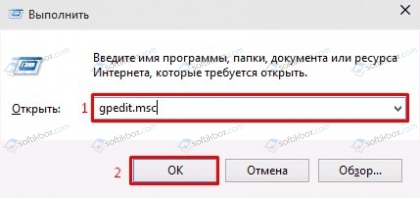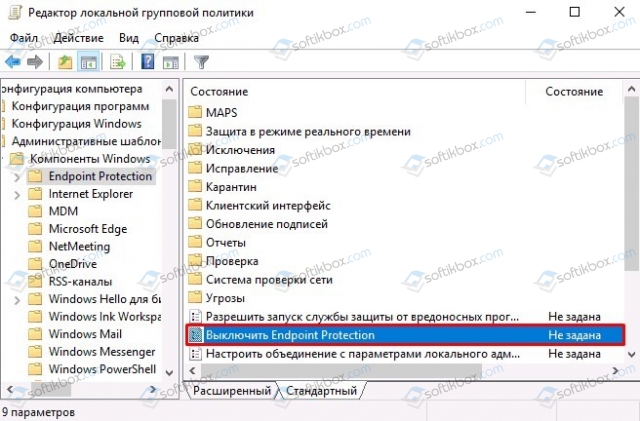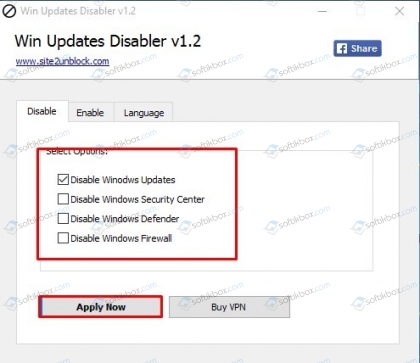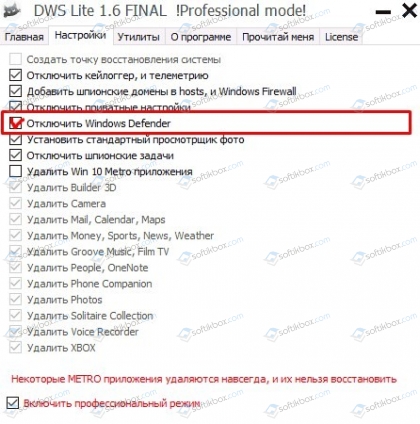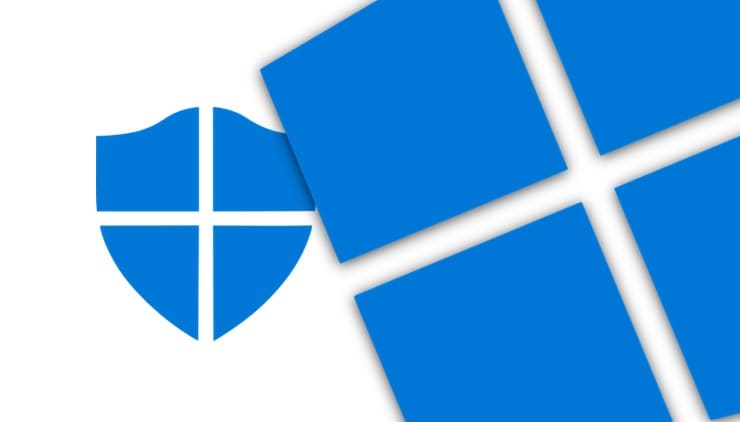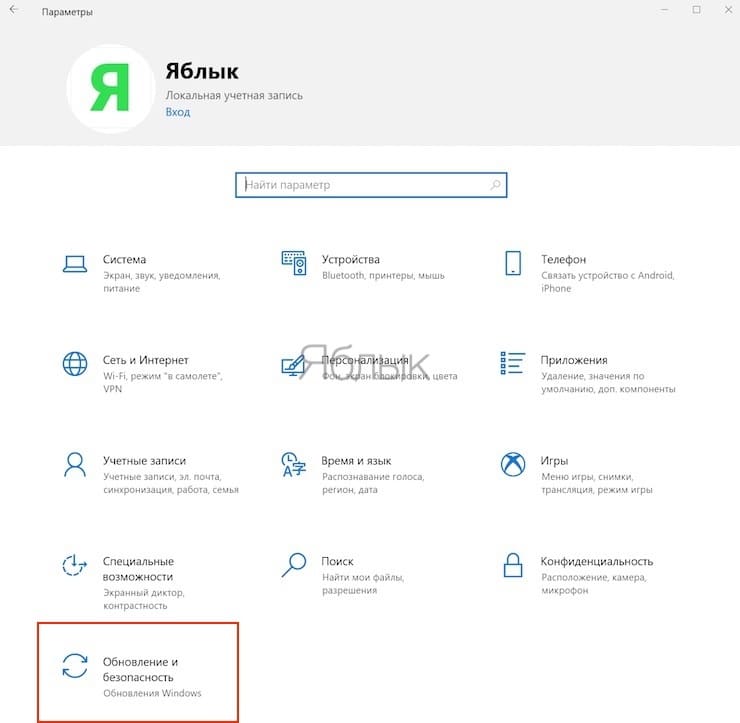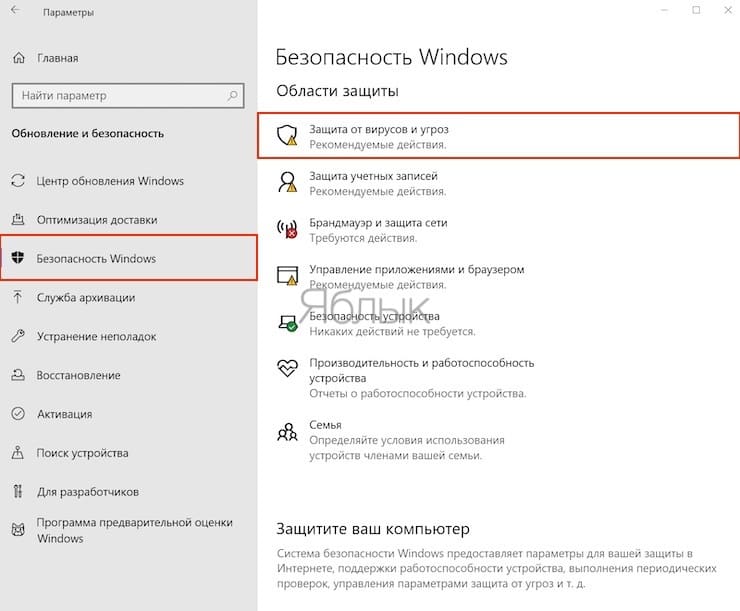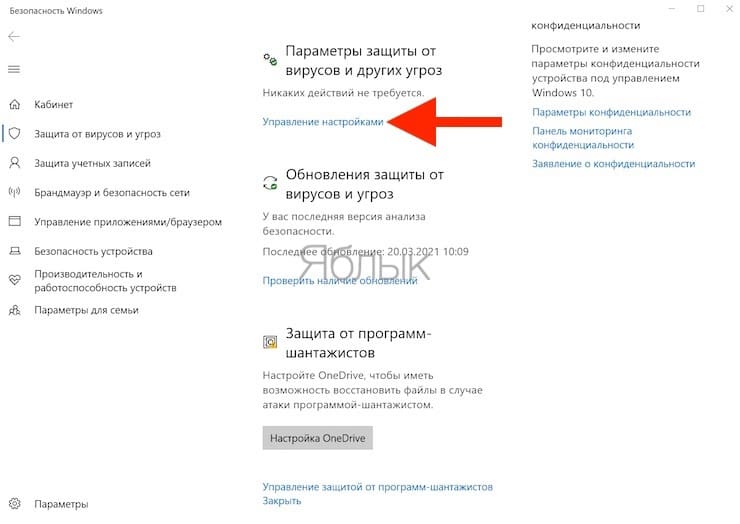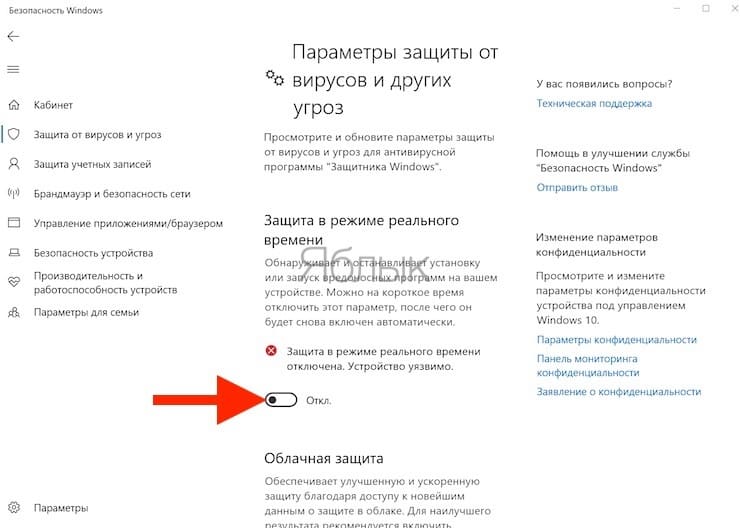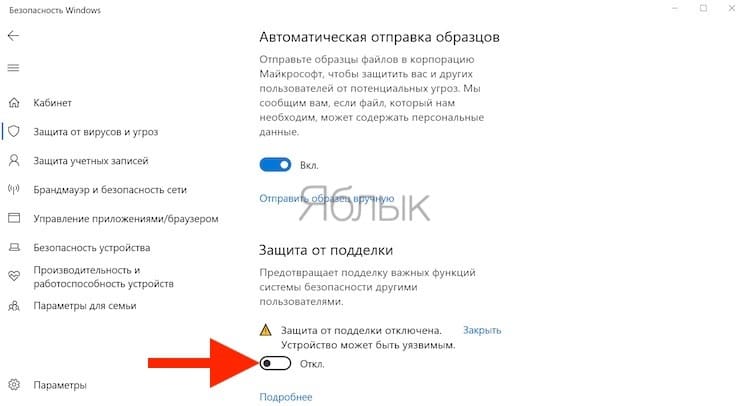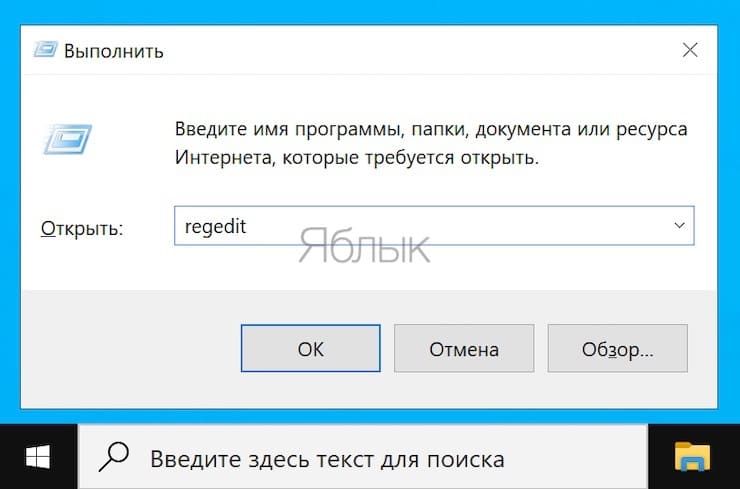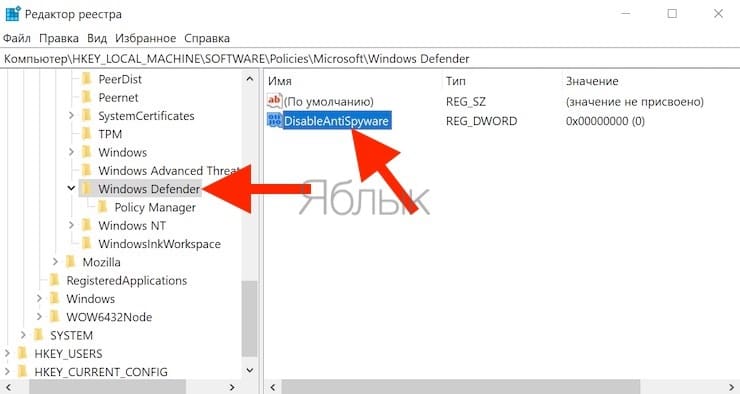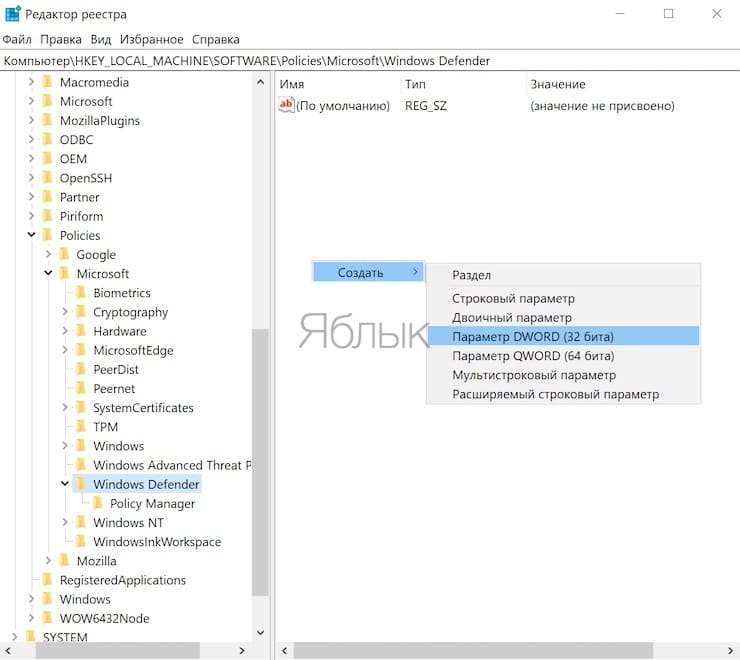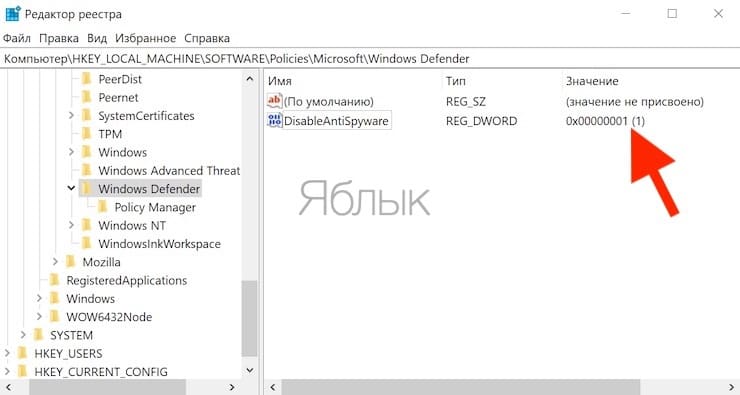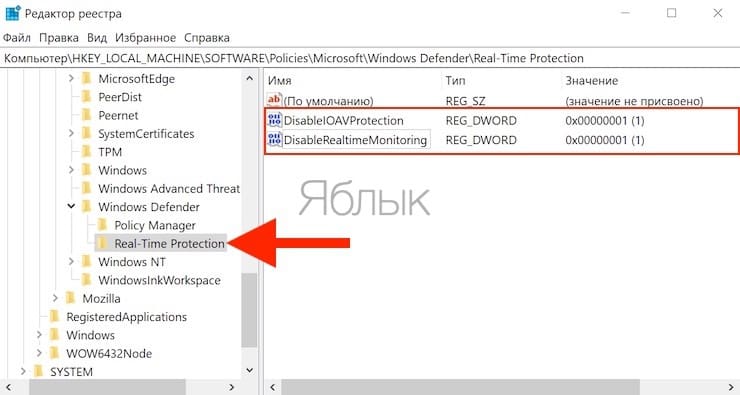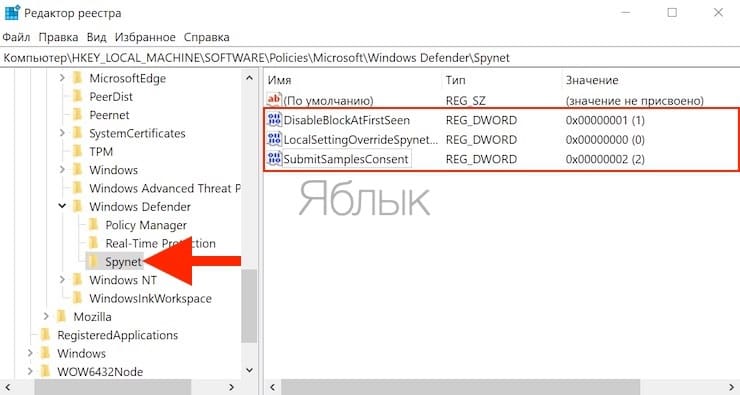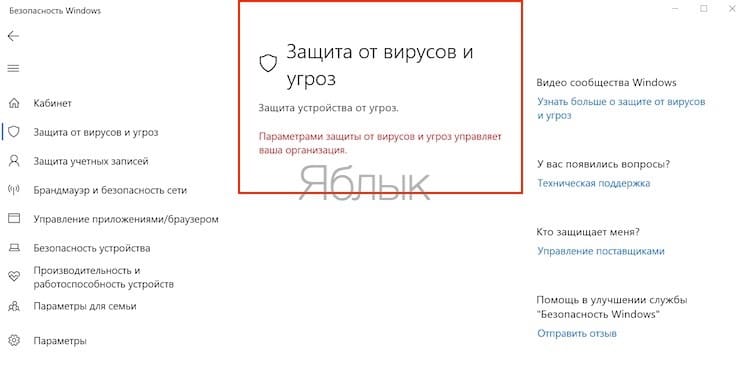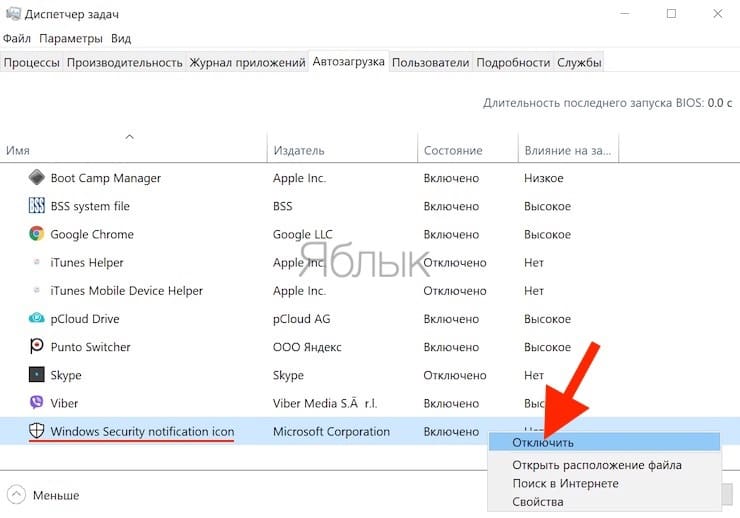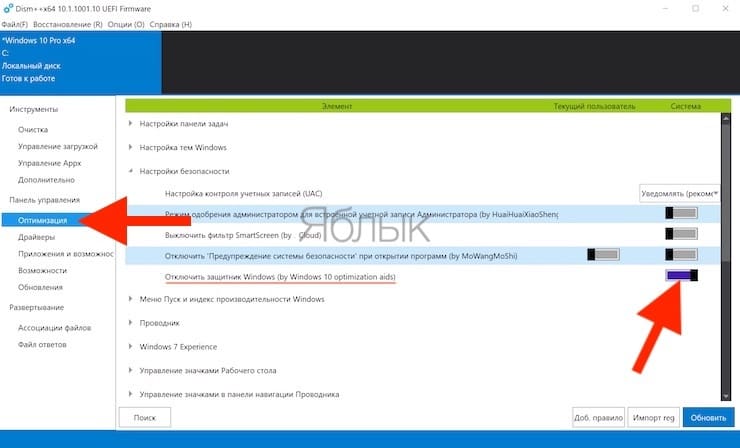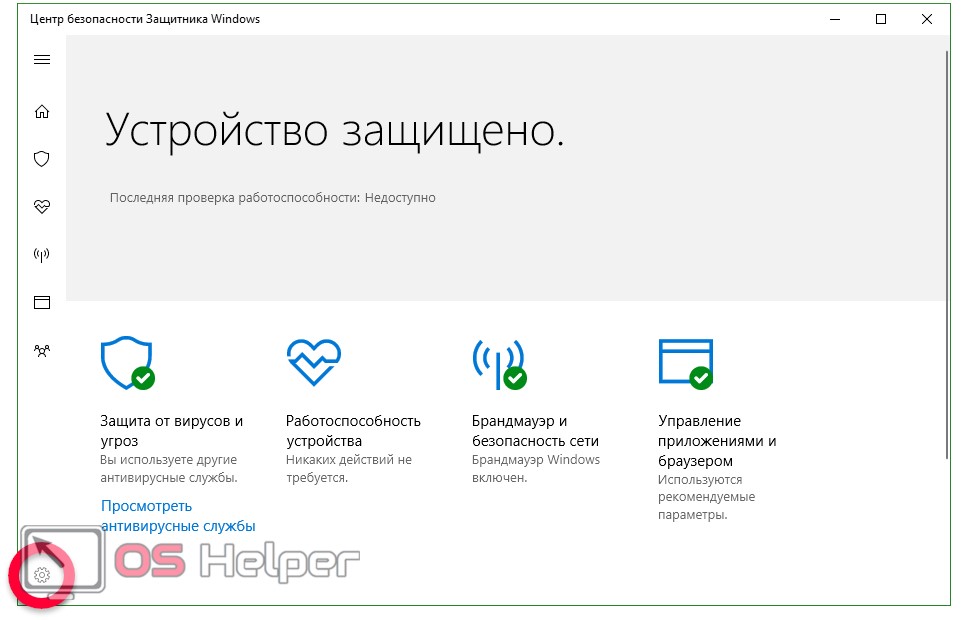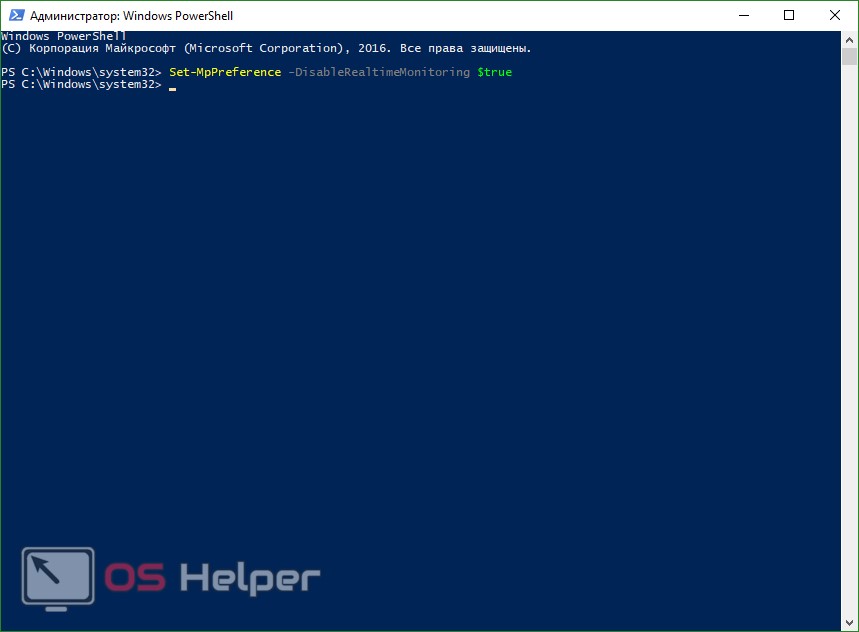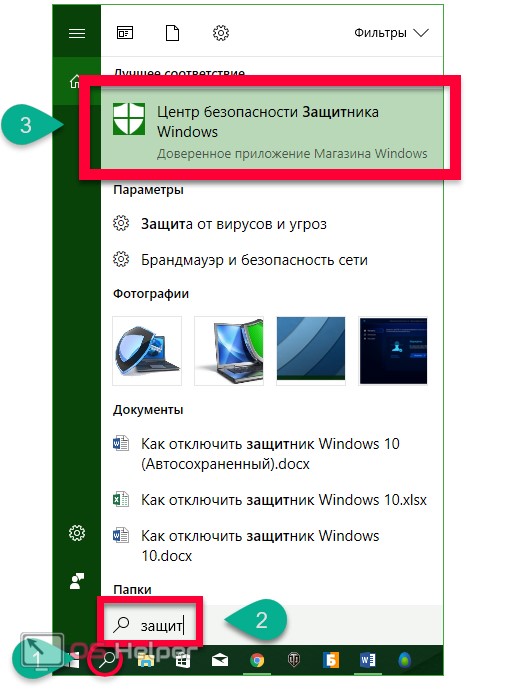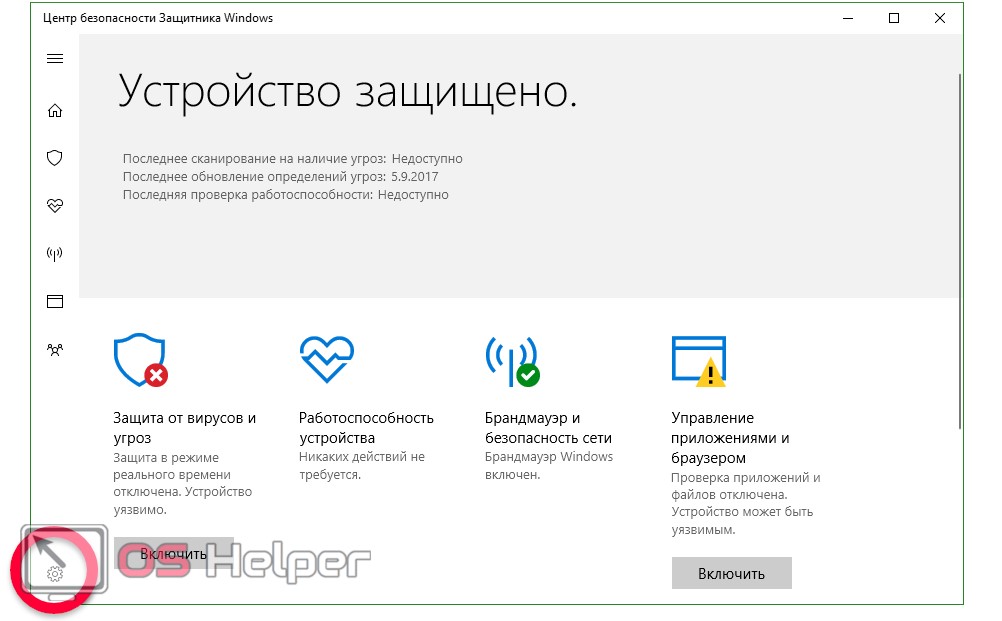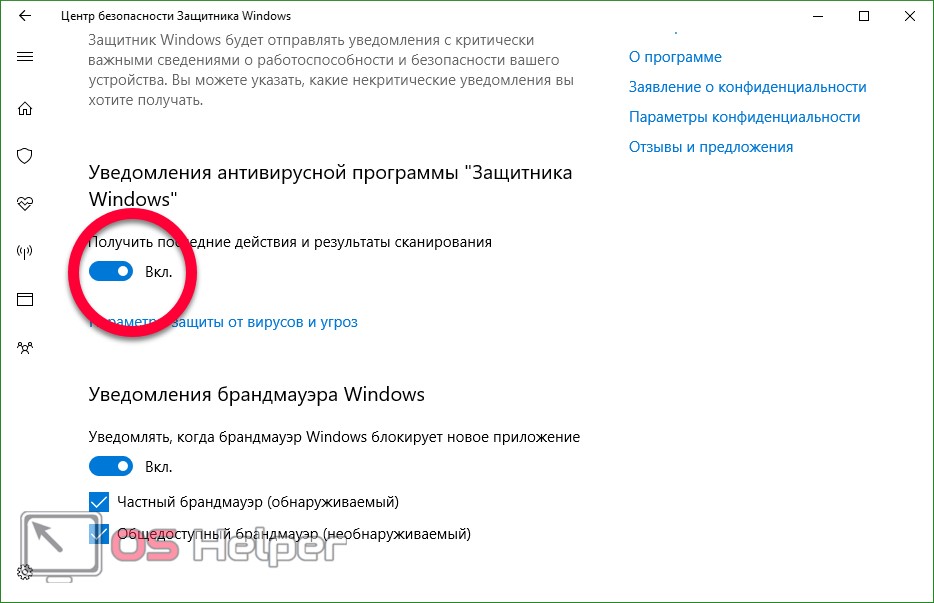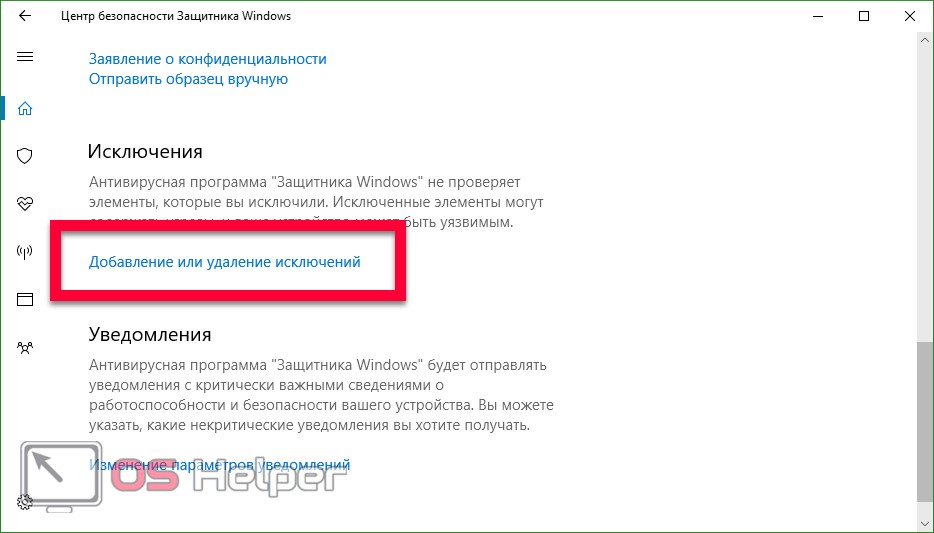Как временно отключить защитник windows 10
Как временно отключить защитник windows 10
Как отключить Защитник Windows 10
В ОС Windows 10 предусмотрен собственный антивирусный софт – Windows Defender (Защитник Windows). Программа обеспечивает защиту от вирусов и вредоносного ПО. Инструменты, включенные в Defender, гарантируют базовую защиту, и их можно деактивировать при возникновении такой необходимости.
Зачем нужен Защитник
В стандартный список задач Windows Defender входит:
Антивирус бесплатный и входит в базовый пакет ОС, но его использование позволяет минимизировать вероятность заражения ПК. Defender выявляет более 99,8% угроз (данные теста AV-test).
Зачем отключать защиту
Причин необходимости деактивации Защитника несколько:
Выключать Defender рекомендуется только в том случае, если у пользователя есть альтернативный вариант – другая антивирусная программа. Иначе компьютер может быть заражен вирусами, и его функциональность существенно снизится. Defender по умолчанию, пока пользователь не установит на ПК другой софт. После активации новый антивирусник самостоятельно отключит базовую защиту.
Временное отключение или навсегда
Отключить работу программы можно на определенный период или навсегда. Временная приостановка работы Windows Defender – оптимальный вариант, если приложение блокирует определенные манипуляции пользователя, но он не планирует установку другого защитного ПО.
Временное отключение
Для временной деактивации следуем таким путем: Пуск > Параметры > Центр безопасности Защитника Windows > Защитник Windows > Защита от вирусов и угроз > Параметры защиты от вирусов и других угроз.
Возле поля «Защита в реальном времени» отмечаем «Откл.»
ОС сделает предупреждение, что защита не работает и ее рекомендуется включить. Порядок активации аналогичный. Если вы не выполните настройки самостоятельно, система автоматически запустит защитник через определенный период.
Отключение через реестр
Первый вариант полной деактивации. Порядок следующий:
По завершении настроек следует проверить результат через параметры ПК. Так можно убедиться, что антивирус деактивирован. Также его можно попробовать запустить через ссылку в нижней половине экрана: «Открыть Защитник Windows». Высветится надпись, что защита деактивирована групповой политикой.
Для активации защиты следует удалить DisableAntiSpyware или вместо цифры 1 в настройках поставить 0.
Отключение через Gpedit
В отдельных версиях Windows 10 данный раздел именуется как Defender или Endpoint Protection.
По завершении настроек необходимо свернуть окно и проверить деактивацию, как описано выше. Для того чтобы изменения заработали возможно потребуется перезагрузка ПК. Для включения софта следует выполнить все перечисленное заново, указав в параметре: «Не задано».
Отключение через менеджер служб
Операция выполняется посредством корректировки системного реестра в режиме безопасности.
Далее необходимо перезапустить ПК в обычном режиме и проверить отключение софта, как указано выше. Антивирусная служба ОС должна перестать функционировать. Для включения программы нужно повторить все перечисленные шаги, убрав значение «4» в параметре Start.
Как отключить Защитник Windows 10 навсегда или на время

Операционная система Windows 10 поставляется со встроенным антивирусным продуктом, именуемым Защитник Windows. Предназначается он для базовой защиты компьютера от разных типов вирусных угроз, но в некоторых случаях он может стать для пользователя источником проблем. В частности, Windows Defender может неадекватно реагировать на работу модифицированного программного обеспечения, он же не позволяет редактировать файл HOSTS, который нередко используется для блокировки доступа в интернет.
Решить эту проблему можно путем добавления программы или файла в список исключений, но иногда может понадобиться полное отключение Защитника. Деактивировать встроенную защиту можно в настройках безопасности, но Windows 10 будет всячески препятствовать полному отключению антивируса и, скорее всего, через некоторое время отключенный Защитник будет запущен системой автоматически. Если вы хотите отключить Защитник полностью, следуйте изложенным ниже инструкциям.
Как отключить Защитник Windows 10 на время
Если Защитник препятствует выполнению какого-либо разового действия, его можно временно отключить.
Через некоторое время Защитник включится автоматически.
Как отключить Защитник Windows 10 навсегда
Полному отключению средств встроенной защиты система препятствует, тем не менее, она может быть отключена. Это можно сделать собственными средствами Windows 10, но лучше всё же использовать для этих целей сторонние инструменты.
Отключение Защитника через редакторы реестра и групповых политик
Этот способ доступен только в Windows 10 Pro и выше, так как в Домашней версии редактор политик отсутствует. Перед тем как приступать к работе с редактором политик, нужно отключить функцию «Защита от подделки», которая блокирует несанкционированное изменение настроек безопасности, а также внести изменения в системный реестр.
создайте в правой колонке новый параметр типа DWORD, назовите его DisableAntiSpyware и установите в качестве его значения 1. Закройте редактор реестра;
Если вы теперь откроете панель настроек безопасности, то увидите, что защита в режиме реального времени отключена. При этом переключатель защиты окажется недоступным.
Отключение Windows Defender с помощью Win 10 Tweaker
Если твердо намерены отключить Защитник Windows 10 2004 или 20H2 раз и навсегда, есть смысл воспользоваться таким инструментом как Win 10 Tweaker. Эта утилита представляет собой твикер, позволяющий отключать встроенные системные компоненты. Использовать ее можно и для отключения Защитника в Windows 10 Home, в которой редактор локальных политик отсутствует.
В результате будут отключены главный процесс и службы Защитника, отправка им уведомлений, удалены его элементы автозагрузки и пункты из контекстных меню. Дополнительно в Windows 10 будет отключен SmartScreen. При попытке открыть настройки защиты вы увидите вот такое окно.
Замена штатного Защитника сторонним антивирусом
Наконец, отключить штатный Защитник Windows 10 можно, установив любой сторонний антивирус, например, Dr.Web или Avast. Штатные службы защиты в режиме реального времени будут автоматически отключены, никаких действий с вашей стороны не потребуется. С другой стороны, вы можете продолжать пользоваться Windows Defender, но исключительно для периодического ручного сканирования.
Стоит ли отключать Защитник Windows 10?
Особых требований к системным ресурсам Windows Defender не предъявляет, если он и загружает процессор, то только на время активного сканирования файлов. Что касается недостатков Защитника Windows, к таковым можно отнести ложные срабатывания, но вряд ли это можно считать серьезной проблемой. Следовательно, особых причин для отключения встроенной защиты в Windows 10 нет. Однако, если вы не используете компьютер для интернет-серфинга, если Windows 10 установлена на виртуальную машину, если Защитник препятствует тестированию программного обеспечения, его с некоторой долей риска можно отключить.
Как отключить защитник Виндовс
Вопрос, как отключить службу защитника Виндовс 10, возникает по двум причинам. Первая из них — вам надоело постоянно видеть системные уведомления о мнимых опасностях и терять важные файлы, которые Microsoft посчитал заражёнными. Вторая — вы хотите использовать на компьютере вместо встроенного «антивируса» продвинутое антивирусное средство. Полностью удалить программу нельзя: она вшита в операционную систему без возможности деинсталляции. Зато вы можете свободно отключать и включать средство обеспечения безопасности. Как это делать на 10-й версии ОС, расскажем в этой статье. Что-то не получается? Обратитесь в «Службу добрых дел» — мы обязательно поможем!
Способ первый. Отключение на время
Покажем, как временно отключить защитник Windows 10 — например, для скачивания «подозрительного» архива:
Обратите внимание: после того, как параметры будут деактивированы, вы не сможете настраивать защиту Виндовс.
Отключение Windows Defender в таком режиме продлится неопределённое время; после очередного перезапуска или обновления ОС программа снова будет запущена. Чтобы полностью деактивировать утилиту, попробуйте следующую инструкцию.
Способ второй. Постоянное отключение
Чтобы использовать этот метод, вам понадобится запустить «Редактор реестра». В последних версиях Виндовс нужно предварительно использовать временное выключение.
Откройте меню «Пуск», введите запрос regedit и примените его.
Разверните ветку HKEY_LOCAL_MACHINE. После этого перейдите в каталог SOFTWARE. Когда откроете его, проследуйте по пути Policies\Microsoft. Заключительный каталог — Windows Defender. Здесь вам нужно создать, чтобы выполнить отключение защитника Windows 10, параметр DWORD. Назовите его (или переименуйте после создания) DisableAntiSpyware. Задайте для параметра значение, равное 1.
В ранее открытом каталоге выберите подкаталог Real-Time Protection. В нём необходимо создать параметры DisableRealtimeMonitoring со значением «1» и DisableIOAVProtection с таким же значением.
Чтобы изменения вступили в силу, нужно остановить службу, отвечающую за запуск системной утилиты. Об этом — в следующем разделе.
Остановка службы
Инструкция, как отключить защитник Виндовс после внесения изменений в реестр:
Когда всё будет готово, закройте окно «Редактора реестра» и выполните перезагрузку. Больше встроенная утилита не будет вам мешать — пока вы сами не захотите её включить.
Обратите внимание: другие способы, включая запрет в «Диспетчере устройств», не позволяют полностью остановить программу и все связанные с ней сервисы.
Остановить «Защитник», следуя приведённым в статье инструкциям, совсем не сложно. Не можете справиться с инструкцией или не уверены в результате? Обратитесь в «Службу добрых дел» — мы всегда поможем и подскажем! Помощь проводится дистанционно, а при необходимости наши мастера выезжают на дом. Возможен выезд в пределах Москвы и Санкт-Петербурга. Вместе мы справимся с любой компьютерной головоломкой!
Как отключить Защитник Windows 10
В Windows 10 отключить Защитник Виндовс можно полностью или на некоторое время. Отключить Защитник Windows 10 можно разными способами.
Через Параметры
При этом способе можно временно отключить Защитник Windows 10 примерно на 15 минут. Вначале откройте Параметры нажав на кнопку Пуск — Параметры (иконка в виде шестерёнки).

Перейдите в Параметрах — Обновления и безопасность — Защитник Windows. После этого в правой части вверху нажмите на пункт Открыть Центр безопасности защитника Windows.

После того как откроется окно под названием Центр безопасности защитника Windows, нужно будет в нём нажать прямо на надпись пункта Защита от вирусов и угроз.

В следующем открывшемся окне где-то в середине найдите и нажмите на пункт Параметры защиты от вирусов и других угроз.

В следующем окне переключите ползунки в положение Откл у пункта Защита в режиме реального времени и у пункта Облачная защита.
Через Редактор локальной групповой политики
При этом способе можно выключить Защитник Windows 10 навсегда пока вы снова его не запустите.

Откройте редактор локальной групповой политики с помощью клавиш WIN+R и команды gpedit.msc.

В левой части открывшегося редактора политики раскройте Конфигурация компьютера — Административные шаблоны — Компоненты Windows — Антивирусная программа Защитник Windows. Обязательно в левой части нажмите на последний пункт.

Затем в правой части найдите следующие параметры и измените их состояние.
У этих параметров нужно изменить состояние у параметра.

После этого в левой части редактора политики раскройте новую ветвь Конфигурация компьютера — Административные шаблоны — Компоненты Windows — Антивирусная программа Защитник Windows — Защита в режиме реального времени. В левой части обязательно нажмите на последний пункт. Затем в правой части найдите следующие параметры и измените их состояние.
После этого в левой части редактора политики раскройте ещё одну ветвь Конфигурация компьютера — Административные шаблоны — Компоненты Windows — Антивирусная программа Защитник Windows — MAPS. В левой части обязательно нажмите на последний пункт.

Затем в правой части у всех параметров измените состояние на Отключено, а у параметра Отправлять образцы файлов, если требуется дальнейший анализ измените состояние на Включено и ниже в поле выберите пункт Никогда не отправлять.
Чтобы снова запустить защитник нужно будет у всех выше перечисленных параметров изменить состояние на Не задано.
Через Редактор реестра
При этом способе можно отключить Защитник Windows 10 навсегда пока вы снова его не запустите.

Откройте Редактор реестра с помощью клавиш WIN+R и команды regedit.

В левой части Редактора реестра раскройте HKEY_LOCAL_MACHINE\ SOFTWARE\ Policies\ Microsoft\ Windows Defender. Наведите курсор на пункт Windows Defender и нажмите правую кнопку мыши. Откроется меню в котором выберите Создать — Параметр DWORD 32 бита. В правой части появится новый параметр который нужно будет переименовать в DisableAntiSpyware. Измените значение этого параметра на 1. Затем таким же образом создайте параметр AllowFastServiceStartup и параметр ServiceKeepAlive и измените значение у них на 0.
После этого в левой части редактора реестра раскройте HKEY_LOCAL_MACHINE\ SOFTWARE\ Policies\ Microsoft\ Windows Defender\ Real-Time Protection. Нажмите на последний пункт Real-Time Protection. Затем в правой части найдите параметр DisableIOAVProtection и параметр DisableRealtimeMonitoring и измените их значение на 1. Если этих параметров нет то создайте их.
После этого в левой части редактора реестра раскройте HKEY_LOCAL_MACHINE\ SOFTWARE\ Policies\ Microsoft\ Windows Defender. Нажмите на последний пункт правой кнопкой мыши. Откроется меню в котором выберите Создать — Раздел. После этого в левой части появится новый раздел который нужно будет переименовать в Spynet. Затем в этом разделе Spynet нужно будет создать три параметра DWORD32 и присвоить им названия и значение.
С помощью PowerShell или Командной строки
При этом способе произойдёт отключение Защитника Виндовс 10 на непродолжительное время. Откройте PowerShell или командную строку от имени администратора. Для этого наведите курсор на кнопку Пуск и нажмите правую кнопку мыши. Откроется контекстное меню в котором найдите и нажмите на пункт Командная строка (администратор) или PowerShell (администратор).


Часто задаваемые вопросы по темам
Как отключить Microsoft Defender
При установке другого антивируса в Windows 10 встроенный Windows Defender должен сам автоматически отключаться. К сожалению, иногда приходится отключать Windows Defender вручную.
Чтобы полностью отключить Microsoft Defender в Windows 10 версии 2004 и выше, необходимо в качестве первого шага отключить Защиту от подделки (это требуется сделать для Windows 10, версия 1903, 1909 и выше).
Также отключить (и включить) средство защиты можно и через реестр, установив в качестве значения параметра TamperProtection 1 (активно) или 0 (отключено) в ключе HKLM\SOFTWARE\Microsoft\Windows Defender\Features.
Отключить Defender можно через реестр или редактор групповых политик. Но последний есть только в Windows 10 Pro и Enterprise. Поэтому сначала рассмотрим первый способ.
! До выполнения каких-либо действий с реестром рекомендуется создать его резервную копию. В меню редактора реестра выберите Файл → Экспорт для сохранения резервной копии.
Внимание! Утилита редактирования реестра должна быть запущена с правами администратора.
При необходимости подтвердите запрос службы контроля учетных записей для запуска редактора реестра.
Значения для всех параметров – 1.
В завершение требуется отключить службу антивирусной программы защитника Windows (сделать это в services.msc не получится).
После завершения работы с реестром перезагрузите компьютер.
После отключения Microsoft Defender иконка компонента Безопасность Windows по-прежнему будет отображаться в области уведомлений панели задач. Чтобы ее отключить:
Для отключения Microsoft Defender через редактор групповых политик после отключения функции Защиты от подделки:
После завершения редактирования политик принудительно обновите групповую политику. Откройте командную строку и введите: gpupdate.exe /force
После отключения Microsoft Defender иконка компонента Безопасность Windows по-прежнему будет отображаться в области уведомлений панели задач. Если вы хотите избавиться от нее, воспользуйтесь инструкцией выше.
Как отключить Защитник Windows 10 навсегда
Защитник Windows — это средство защиты от вредоносных программ, которое входит в комплект Windows 10 для защиты вашего устройства и данных от вирусов, вымогательств, шпионских программ и многих других угроз безопасности.
Хотя это антивирус, который обеспечивает надежную защиту в режиме реального времени и даже автоматически отключает себя при обнаружении стороннего решения, невозможно окончательно отключить или удалить его полностью, как в предыдущих версиях.
Тем не менее, по-прежнему существует ряд сценариев, когда вы не можете использовать антивирус по умолчанию. Например, при настройке компьютера-киоска, который не будет подключаться к Интернету, никто не сможет подключаться к периферийным устройствам. Или при выполнении определенных задач, которые в противном случае будут заблокированы функцией безопасности. Если вы должны отключить антивирус Защитника Windows, несмотря на то, что ваш компьютер уязвим для угроз, существует несколько способов постоянно отключать антивирус с помощью редактора групповой политики и реестра.
В этом руководстве по Windows 10 мы покажем 3 способа, как навсегда отключить Антивирус Защитник Windows на вашем компьютере. (Также мы покажем вам инструкции по временному отключению антивируса.)
Как отключить защитник windows 10 навсегда
С помощью локальной групповой политики
Если вы используете Windows 10 Pro, Enterprise, ltsb или Education, вы можете использовать редактор локальной групповой политики, чтобы навсегда отключить антивирус защиты Windows на вашем компьютере, используя следующие шаги:
После того, как вы выполнили эти шаги, перезагрузите компьютер, чтобы применить изменения.
Вы заметите, что значок экрана останется в области уведомлений панели задач, но это потому, что значок является частью Центра защиты Windows Defender, а не частью антивируса.
В любое время вы можете снова включить Защитник Windows Defender с помощью этапов, но на шаге № 5 обязательно выберите параметр «Не задано». Затем перезагрузите устройство, чтобы применить изменения.
Через реестр
Если вы используете Windows 10 Home (Домашняя), у вас не будет доступа к редактору локальных групповых политик. Тем не менее, вы можете изменить реестр, чтобы окончательно навсегда отключить антивирус по умолчанию, используя следующие шаги:
После выполнения шагов перезагрузите устройство, чтобы применить настройки, а затем антивирус Защитника Windows теперь должен быть отключен.
Если вы больше не хотите, чтобы функция безопасности была отключена, вы можете включить ее снова, используя те же шаги, но на шаге 6 убедитесь, что вы щелкните правой кнопкой мыши на DisableAntiSpyware DWORD и выберите опцию Удалить.
Отключение защитника Windows через командную строку или PowerShell
Чтобы использовать эту же команду в командной строке (также запущенной от имени администратора), просто введите powershell и пробел перед текстом команды.
Как отключить центр защитника windows 10 на время
Обратите внимание, что если переключатели тумблеров выделены серым цветом, это означает, что Защитник Windows отключен навсегда или не включен. Возможно, ваша сторонняя антивирусная программа отключила его.
Home » Полезная информация » Как отключить защитник Windows 10
Как отключить защитник Windows 10
Посмотрело: 21 759
Защитник windows 10 – встроенный механизм безопасности от вирусов и угроз. Для корректной работы некоторых программ его необходимо отключать. Рассмотрим несколько надежных способов, которые помогут (временно или навсегда) отключить одним из нескольких способов.
Временное отключение
Для данного способа необходимо сделать следующее:
⦁ Нажать правой кнопкой мыши «Пуск»;
⦁ В окне «Параметры» найти пункт «Обновление и безопасность» и нажать на него;
⦁ Выбрать «Безопасность Windows», а затем «Защита от вирусов и угроз»;
⦁ Найти пункт «Параметры защиты от вирусов» и чуть ниже нажать на «Управление настройками»;
⦁ Отключить пункт «Защита в реальном времени».
Это поможет ненадолго отключить защитник, но после перезагрузки он снова будет работать. Избежать этого поможет отключение через реестр или при помощи редактора групповой политики.
Отключение через Реестр
Этот способ более надежный, но требует осторожности и проведения большего количества манипуляций для полного его отключения. Чтобы это сделать, необходимо следующее:
⦁ правой кнопкой мыши нажимаем «Пуск» и выбираем пункт «Выполнить»;
⦁ в появившемся окне печатаем команду regedit, чтобы вызвать редактор реестра;
⦁ в колонке параметров слева идем по следующему пути:
⦁ в правом пустом окне «кликаем» правой кнопкой мыши и в пункте «Создать»;
⦁ создаем три параметра AllowFastServiceStartup, ServiceKeepAlive, DisableAntiSpyware;
⦁ в двух первых ничего не пишем, оставляем все по умолчанию. В третьем параметре дважды «кликаем» левой кнопкой мыши и в поле «Значение» вводим 1;
⦁ В этом разделе, как было показано выше, создаем еще два параметра со значениями 1 (DisableIOAVProtection и еще один отключающий мониторинг в реальном времени DisableRealtimeMonitoring);
Отключение при помощи «Редактора групповой политики»
Этот способ также надежно отключает Защитник, он не будет тревожить даже после перезагрузки. Сделать необходимо следующее:
⦁ правой кнопкой мыши нажимаем на «Пуск»;
⦁ в левом окне находим строчку «Выключить защиту в реальном времени»;
⦁ дважды щелкаем левой кнопкой мыши и ставим чек-бокс в положение «Включено».
Такая последовательность действий надежно отключит Защитник виндовс. При желании, если появиться потребность его вернуть, необходимо будет проделать обратную последовательность действий.
Важно помнить! Если вы решите устанавливать для защиты компьютера другое программное обеспечение, тогда защитник Windows не придется отключать. Он самоликвидируется и отключится, уступая место «более опытному товарищу».
Для соблюдения безопасности компьютера и файловой системы, все же не рекомендуется надолго отключать этот базовый компонент защиты операционной системы. Конечно, он не способен отловить все на свете вирусы, а также иные потенциальные угрозы, но эта защита, гораздо лучше, чем совсем ничего. Пусть ваш компьютер будет работать долго, будет всегда здоров и в полной безопасности, а наши статьи помогут в этом!
Данное руководство подходит для всех версий «десятки»: 1809, 1803, 1703 и так далее!
Как отключить Защитник Windows — 7 способов
Некоторые пользователи интересуются, как отключить Защитник Windows на компьютере, если они предпочитают использовать другой антивирус, или желают оставить свой ПК без защиты. Давайте разберемся, как отключить Защитник Windows навсегда, или на некоторое время.
Защитник Windows (Windows Defender, Microsoft Defender) — антивирусная программа, встроенная в операционные системы Windows 10, Windows 8.1, Windows 8. Программа несколько раз меняла названия в разных версиях Windows 10.
Корпорация Microsoft позаботилась о пользователях, чтобы на компьютере в современной операционной системе Windows, всегда была защита от вирусов. Бесплатный встроенный антивирус защищает компьютер от вредоносных программ: вирусов, троянов, руткитов, вымогателей, шпионского программного обеспечения и т. п.
Часть пользователей, вместо штатного антивируса Майкрософт, устанавливает на ПК другой антивирус, который отключает Защитник Windows (не всегда), чтобы избежать конфликтов и убрать дополнительную нагрузку на систему.
Раньше, встроенный антивирус был менее функциональным и имел некоторые проблемы по обеспечению защиты системы, по сравнению с другими антивирусными программами. В последнее время, как показали сравнения антивирусных тестовых лабораторий, антивирус Защитник Windows стал достойным продуктом, практически ничем не уступающим другим платным или бесплатным антивирусам.
Почему пользователи отключают Защитник Windows
Сейчас мы разберем основные причины, по которым пользователи отключают Защитник Windows в операционной системе:
В случае невозможности установки программ на компьютер, запуску приложений часто мешает фильтр SmartScreen, который можно отключить, не отключая Защитник Windows. Возможно, стоит добавить проблемный файл или папку в исключения Защитника Windows 10 для того, чтобы антивирус не блокировал работу с этими элементами.
Я не рекомендую отключать и не использовать антивирус на компьютере, потому что тогда многократно возрастает риск пострадать от злоумышленников. Например, открыл невинное письмо в электронной почте, как это было в случае с WannaCry, после этого систему зашифровали.
Существует несколько способов для отключения антивируса Майкрософт. Некоторые способы дают возможность только на некоторое время выключить Защитник, потом он все равно самостоятельно запустится. Другие способы помогут полностью отключить Защитник Windows.
В этом руководстве вы найдете инструкции о том, как отключить Защитник Windows 10 навсегда или на некоторое время, как отключить Защитник Windows 8.1 (Windows 8) системными средствами, при помощи бесплатных программ: O&O ShutUp10 и Win Updates Disabler.
Как отключить Защитник Windows 10
Сначала мы отключим Защитник Windows 10 из настроек самого приложения.
Выполните следующие действия:
Защитник Windows 10 отключен, через некоторое время операционная система самостоятельно включит антивирус, обычно, после перезагрузки компьютера.
Временное отключение Защитника Windows в Windows PowerShell
С помощью системного средства Windows PowerShell пользователь может выключить встроенный антивирус на некоторое время.
Отключение Защитника Windows 8.1 (Windows 8)
Для отключения встроенного антивируса в операционных системах Windows 8.1 или Windows 8, пройдите следующие шаги:
Как полностью отключить Защитник Windows 10 с помощью локальной групповой политики
Антивирус можно отключить в Редакторе локальной групповой политики. Этот способ работает только в операционных системах Windows Pro (Windows Профессиональная) и Windows Enterprise (Windows Корпоративная), потому что в младших версиях операционной системы отсутствуют групповые политики.
Необходимо изменить следующие параметры:
Закройте Редактор локальной групповой политики.
Для применения изменений перезагрузите компьютер.
Как полностью отключить Защитник Windows в Редакторе реестра
Следующий способ предполагает использование системного средства Редактор реестра.
Закройте окно редактора реестра, а затем перезагрузите ПК.
Отключение Windows Defender в O&O ShutUp10
Бесплатная программа O&O ShutUp10 служит для отключения всевозможных настроек Windows 10, касающихся безопасности и конфиденциальности пользователя. С компьютера пользователя на сервера Майкрософт отправляется большое количество различных данных, программа помогает отключить большую часть средств системы, ответственных за передачу данных пользователя.
Программа не требует установки на ПК, приложение работает на русском языке. Подробнее об использовании программы O&O ShutUp10 читайте здесь.
Отключаем встроенный антивирус в Win Updates Disabler
Бесплатная программа Win Updates Disabler предназначена для отключения обновлений операционной системы Windows разных версий. С официального сайта разработчика приложения можно скачать обычную версию программы, или переносную (portable) версию, которую не нужно устанавливать на компьютер.
Выполните перезагрузку компьютера.
Для включения антивируса в операционной системе Windows, выполните следующие действия:
Как убрать значок Защитника Windows из области уведомлений
Несмотря на то, что антивирус был отключен, в области уведомлений на Панели задач по-прежнему будет отображаться значок Защитника Windows. Отключить его можно следующим способом:
Значок исчезнет из области уведомлений после перезагрузки системы.
Как включить отключенный Защитник Windows
Для включения антивируса на компьютере, необходимо проделать обратные действия:
Выводы статьи
При необходимости, пользователь может отключить на компьютере антивирусную программу Защитник Windows, встроенную в операционные системы Windows 10, Windows 8.1, Windows 8. Антивирус можно отключить на время или полностью используя разные способы: настройки Windows, локальную групповую политику, изменения в реестре, в программах O&O ShutUp10 и Win Updates Disabler.
Как отключить Защитник Windows 10 навсегда
Многие пользователи сегодня не представляют работу или досуг без персонального компьютера. При этом далеко не все осознают риски, связанные с постоянным взаимодействием с технологиями. О компьютерных вирусах, пожалуй, знают даже люди, которым никогда не приходилось иметь с ними никаких дел. Украденная информация с компьютера – банковские карты, электронные подписи, личные данные, – один из сценариев многих остросюжетных боевиков.
Вредоносные программы своими действиями действительно способны открывать для хакеров «черный вход» на компьютер, через который они устанавливают контроль над операционной системой. Пользователи, не особо осведомленные в вопросе обеспечения защиты личной информации, не задумываются об установке антивирусной программы.
Но об этой проблеме задумались в Microsoft, и решили внедрить в ОС встроенный антивирус, получивший название Windows Defender (в переводе на русский язык – Защитник Windows). Фактически это бесплатный антивирус, который компания Microsoft предлагает вместе с операционной системой.
Однако опытным путем не раз было установлено, что в плане надежности и уровня защиты он ощутимо уступает платным аналогам. Он обеспечивает только базовую защиту, предотвращая установку потенциально небезопасных приложений, упуская из вида ПО с низкой степенью риска – рекламные объявления, засоряющие рабочее пространство надоедливыми окнами. По этим и многим другим причинам часто возникает вопрос, как отключить защитник Windows 10.
6 эффективных способов отключить Защитник Windows 10
Иногда «родной» защитный компонент становится причиной медленной работы компьютера: он не позволяет установить игру или приложение, считая их вредоносными, препятствует подключению периферийных устройств. Система запрограммирована так, что Defender сразу прекращает работу после инсталляции иного антивирусного приложения. Но должно быть соблюдено одно важное условие – корректное распознавание программного обеспечения от стороннего производителя. Часть пользователей вовсе отказываются пользоваться какими-либо средствами защиты компьютера, экономя драгоценные ресурсы системы. Отметим, что есть несколько способов его деактивации — как временно, так и навсегда.
Отключаем временно
В поздних сборках «десятки» защитник Windows отключается немного по-другому. Способ с параметрами не исчез, но теперь через некоторое время или после перезагрузки ПК антивирус вновь включается. Однако в некоторых ситуациях этого достаточно, например, когда защита не позволяет установить софт или игру.
Для временного отключения первым делом переходим в «Параметры» > «Центр безопасности Защитника Windows». После в разделе слева жмем «Защита от вирусов и угроз» и «Параметры защиты от вирусов и других угроз».
Все, что остается сделать, — это переместить ползунок в разделе «Защита в режиме реального времени» в необходимое положение.
Вот таким простым способом приостановить работу нашего брандмауэра Windows, чтобы произвести инсталляцию программы или игры. Поскольку после включения и первой сканировки системы антивирус сочтет установленный софт за вирус, отдельные файлы и каталоги необходимо добавить в список исключений.
Это гарантирует, что при первой же сканировки операционной системы установленные файлы не будут удалены. Если компонент защиты не доставляет неудобств, кроме тех, что связаны с инсталляцией игр, можно пользоваться методом временного отключения. Но чаще всего пользователей все-таки интересует, как полностью отключить защитник Windows 10, ведь постоянно добавлять файлы в список исключений не совсем удобно.
Подготовительный этап
Прежде чем переходить к работе с реестром, необходимо сделать то же, что и в случае с временным отключением, отключив еще и облачную защиту.
В последних версиях «десятки» (1903, 1909 и выше) появилась опция «Защита от подделки», блокирующая любые изменения функций системы безопасности. Сделано это с той целью, чтобы исключить вероятность отключения антивируса вредоносными программами. Встроенный в ОС защитный компонент блокирует любые попытки, направленные на изменение или отключение важных параметров защиты. Чтобы полностью отключить антивирус Windows 10, предварительно деактивируйте «Защиту от подделки».
В любое время защиту можно обратно включить, установив ползунок в нужное положение.
Способ №1: через редактор реестра
Системный антивирус довольно глубоко встроен в ОС — придется приложить некоторые усилия для его полного отключения. Самый надежный, но и рисковый путь – через редактор реестра. Это оптимальный вариант для пользователей, установивших на компьютер «Домашнюю» версию Виндовс 10. Следуя инструкции, вы гарантированно создадите все необходимые условия, чтобы защитник не включался.
Перед внесением любых изменений в реестр лучше всего создать копию. Нет необходимости в стороннем софте. Необходимый функционал предусмотрен в самом редакторе. Выберите «Файл» > «Экспорт».
Жмем сочетание клавиш Windows+R и в строке вводим regedit. Нажимаем «ОК» или Enter на клавиатуре. Дальше переходим к ветви реестра по адресу: раздел HKEY_LOCAL_MACHINE, раздел SOFTWARE, подраздел Policies, подраздел Microsoft и Windows Defender.
Правой кнопкой мыши кликаем по папке «Windows Defender» в левой части редактора или по пустой области в правой, выбираем «Создать» > «Параметр DWORD 32 бита» и задаем имя DisableAntiSpyware. Важно создать именно 32-бита, даже при условии 64-битной системы. Двойным щелчком мыши открываем его и вписывание в строку «Значение» цифру 1.
Также нам потребуется папка Real-Time Protection, если такой нет, то жмем ПКМ по Windows Defender, затем «Создать» > «Раздел» и присваиваем имя.
Снова нажимаем ПКМ, но уже по папке Real-Time Protection. Далее: «Создать» > «Параметр DWORD (32 бита)» и создаем четыре параметра:
Открываем каждый созданный ключ и устанавливаем значение 1. Отключение защитника произойдет с перезагрузкой компьютера. После загрузки ПК убеждаемся, что все действия были выполнены правильно и изменения вступили в силу. Для этого переходим в параметры компьютера. Все связанные с Defender настройки должны стать неактивными.
Способ №2: планировщик заданий
Значение делаем максимальным для предотвращения его запуска.
Способ №3: через Gpedit
Данный способ подойдет пользователям Виндовс 10 Pro и Enterprise. На версиях 1903 и выше первым делом отключаем «Защиту от подделки» вышеуказанным способом. Нажимаем Windows+R и вводим gpedit.msc.
Не забываем нажать «Применить» и «ОК».
Выбираем «Включено». Не забываем нажать «Применить» и «ОК».
Чтобы вернуть его в работоспособное состояние, проделываем все заново, только вместо «Включено» выбираем «Не задано». После чего перезагружаем компьютер.
Способ №4: программой ShutUp10
Сегодня есть довольно большое число приложений, предназначенных пользователям, не знающим, как выключить защитник Windows 10. Бесплатная утилита ShutUp10 не требует установки — достаточно всего скачать и запустить на правах администратора.
Находим «Windows Defender Microsoft SpyNet» и переводим ползунок в состояние «включено» напротив опции «Отключить Windows Defender». Остальные опции отключаются по желанию, если в этом есть необходимость.
Способ №5: с помощью утилиты NoDefender
Пользователи также интересуются, как отключить защитник Windows навсегда, когда ничего не помогает. Следующим методом стоит пользоваться в крайней ситуации. Программа NoDefender является продуктом от стороннего производителя, поэтому никто не может дать гарантий, что после работы с ней не будет сбоев и нарушений. Сделайте резервную копию ОС. Учитывайте, что утилита хоть и допускает обратное включение защитника, далеко не у каждого пользователя данная функция работает.
Скачиваем NoDefender, распаковываем архив и инсталлируем приложение. Теперь необходимо отключить все функции в параметрах Защитника. Сделать это можно через «Обновление и безопасность» или непосредственно из самой утилиты, нажав «Open Windows Defender Settings».
Вторым шагом станет отключение антивируса кнопкой «Disable Windows Defender».
С повторным запуском NoDefender предлагает активировать антивирус, но, опять же, известны случаи, когда этого не происходило. Пользоваться утилитой стоит в случае, если вы четко убеждены, что в будущем Defender не понадобится.
Способ №6: удаляем
С помощью утилиты возможно полное удаление компонента. Для этого необходимо сделать следующее:
Это самый радикальный способ решения проблемы; не рекомендуем им пользоваться без острой необходимости.
Как отключить Защитник (Microsoft Defender) в Windows 11 и 10?
Microsoft Defender Antivirus (Защитник) — это встроенный антивирус в Windows 10/11 и Windows Server, который включен и настроен по умолчанию. В этой статье мы рассмотрим, как полностью отключить Защитник в Windows 11 или временно (приостановить).
В Windows 11 и 10 при установке стороннего антивируса, встроенный стандартный Защитника Microsoft должен отключаться. В некоторых случаях это не происходит автоматически и вам может потребоваться ручное отключение Microsoft Defender.
Временная приостановка защиты Microsoft Defender в Windows 11 и 10
В некоторых случаях вам может понадобится временно отключить защиту Microsoft Defender, не затрагивая важные системные службы. Например, запуск или установка какой-то системной программы или утилиты блокируется Microsoft Defender. Чтобы запустить такое приложение, нужно остановить защиту Windows Defender в реальном времени.
Чтобы восстановить защиту компьютера Windows Defender, нужно включить переключатель. Также защита в реальном времени Microsoft Defender будет включена автоматически после перезагрузки компьютера.
Ранее мы рассматривали, как управлять настройками антивируса Windows Defender с помощью PowerShell. В статье была рассмотрена PowerShell команда для отключения защиты в реальном времени:
Однако это команда не отрабатывает, как вы ожидаете в Windows 11 и последних билдах Windows 10. Дело в том, что в Windows 10, начиная с билда 1903, по умолчанию включена новая фича Defender, которая называется Microsoft Defender Tamper Protection (Защита от подделок).
Tamper protection обеспечивает дополнительную защиту основных элементов безопасности Microsoft Defender. В частности, она блокирует несанкционированное изменение настроек антивируса, приостановку защиты в реальном времени, отключение облачной защиты. Это означает, что при включенной Защите от подделок вы не сможете отключить Real Time Protection в Microsoft Defender с помощью PowerShell.
Отключить Tamper Protection можно только вручную из графической панели управления Windows Security.
Перейдите в раздел настроек Virus and threat protection settings, промотайте список компонентов и измените переключатель параметра Tamper Protection на Off.
После отключение Tamper Protection вы сможете отключить защиту в реальном времени указанной выше командой PowerShell.
Как полностью отключить Защитник Defender в Windows 11 и 10?
Во всех билдах, начиная с Windows 10 1903, и в Windows 11 эти параметры GPO и ключи реестра нельзя использоваться для отключения Microsoft Defender, так как его настройки защищены новой опцией Tamper Protections (рассмотрена выше). Методы, используемые ранее для отключения Microsoft Defender Antivirus, не работают в Windows 11.
Для полного отключения компонентов Windows Defender нужно загрузить ваш компьютер в безопасном режиме. Для этого:
Для этого нужно изменить значение параметра Start на 4;
Измените параметр Start для всех указанных служб вручную или воспользуйтесь скриптом PowerShell:
Запустите приложение Windows Security и убедитесь, что антивирус Microsoft Defender теперь отключен. Здесь должна появиться надпись Threat service has stopped. Restart it now (Служба работы с угрозами остановлена).
Итак, мы рассмотрели, как отключить защиту Microsoft Defender в Windows 10 и 11.
Как полностью отключить защитник Windows 10
В новой операционной системе присутствует встроенный защитник, который помогает избежать отрицательного влияния вредоносного ПО. Однако нередко пользователи спрашивают, как отключить защитник Windows 10. Вопреки популярному мнению, этот вопрос задают не только владельцы нелицензионной ОС.
Нужно ли отключать защитник в Windows 10: плюсы и минусы
Главным и наиболее очевидным недостатком такого действия является отсутствие какой-либо защиты. Также важно учитывать, что избавиться от брандмауэра не так уж и просто: его нельзя отключить одной кнопкой. По умолчанию Microsoft позволяет только убрать иконку программы и скрыть ее из списка процессов. Кроме того, из значительных недостатков принято выделять:
Обычно защитник Windows отключают из-за того, что он оказывает дополнительную нагрузку на процессор. Также программа считается не слишком действенной: она часто негативно реагирует на безопасные утилиты, может вызывать вылеты в играх. Встроенный брандмауэр не может соревноваться с большинством широко известных защитных программ.
Как отключить «Защиту от подделок» в Windows 10 и зачем
В некоторых версиях присутствует «защита от подделок». Если ее не отключить, избавиться от защитника не получиться. Поэтому первым делом нужно попасть в «Безопасность Windows». Есть несколько вариантов, позволяющих открыть нужное окно:
После этого нужно зайти в раздел, отвечающий за защиту от возможных угроз (найти его можно непосредственно в самом центре безопасности или в параметрах). Далее справа будет пункт «Защита от подделки». Его и нужно отключить.
Как избавиться от брандмауэра Windows 10: самые популярные способы
В первую очередь рекомендуется опробовать методы, которые с минимальным риском нанесут вред ПК. Хотя они могут казаться более сложными, нежели простая установка специальных утилит, даже начинающим лучше обратиться именно к ним.
Через реестр
Этот метод кажется сложным для новичков, но на деле он позволяет быстро и надолго (обычно навсегда) устранить проблему. Чтобы открыть редактор, нужно вызвать окно, которое называется «Выполнить» с помощью сочетания клавиш Win+R, после чего ввести команду «regedit». Далее, используя окно слева, необходимо перейти по пути, который указан на скриншоте ниже:
Справа нужно будет создать новые параметры (изначально их не должно быть). Для этого по свободному пространству следует кликнуть ПКМ и в списке возможных для создания файлов выбрать «Параметр DWORD (32 бита)». Первый должен называться «DisableAntiSpyware». Его также нужно настроить: для этого по пункту требуется дважды нажать ЛКМ. В открывшемся окне в строке «Значение» необходимо поставить 1 вместо 0.
После нужно сделать раздел с названием «Real-Time Protection» (делается также, как и параметр). Внутри новой папки снова придется создавать параметры и настраивать их, выставляя каждому значение 1. Названия всех пунктов:
Указанные параметры позволяют не только отключить удаление вредоносного ПО, но и сканирование компьютера. Сразу после окончания процедуры рекомендуется осуществить перезагрузку.
С помощью редактора групповой политики
Еще один очень эффективный вариант, который еще более прост в применении. Единственный минус – способ не подходит для редакции Home. Чтобы вызвать редактор, нужно ввести команду «gpedit.msc» в окно «Выполнить» (как его открыть, указывалось в первом варианте). Далее нужно перейти по адресу, который можно увидеть ниже:
Здесь должна быть расположена папка встроенного брандмауэра, однако важно знать, что ее название может сильно разниться. В зависимости от версии она может называться:
Внутри этой папки следует найти параметр, название которого начинается с «Выключить» (далее указано название программы). Если дважды нажать по нему ЛКМ, то откроются настройки. В левом верхнем углу нужно выбрать «Включено», после чего нажать «Применить».
Чтобы вернуть брандмауэр, достаточно снова зайти в параметр и выбрать «Не задано».
Отключение защитника в Windows 10 с помощью программ
Необходимо обратить внимание на то, что к подобным способам следует прибегать только в крайнем случае. Большая часть программ наносят непоправимый ущерб оперативной системе и могут привести к нестабильной работе, а также снижению производительности. Перед применением любой из указанных утилит настоятельно рекомендуется сделать резервную копию ОС.
NoDefender
После установки и запуска программы в первом открывшемся окне нужно нажать «Next». Далее можно настроить защитник Windows 10, нажав на следующую кнопку:
В новом окне следует отключить все функции брандмауэра, после чего снова нажать «Next». После программа предложит отключить защитник. Нажав на кнопку в центре окна, следует перейти к следующему шагу и нажать на выход. Необходимо знать, что, как отмечают многие пользователи, включить встроенную защиту после этого не получается.
O&O ShutUp10
Эта утилита примечательна тем, что она не нуждается в установке и помогает отключать ряд ненужных служб, включая «Центр обновления Windows». Запускать программу рекомендуется от имени администратора.
В открывшемся окне нужно найти раздел с брандмауэром (на английском он называется «Windows Defender»). Там будет ползунок, позволяющий навсегда отключить защитник Windows 10.
Необходимо учитывать, что установленные утилитой параметры могут сходить на нет, когда ОС обновляется. Поэтому нужно каждый раз проверять настройки. Интересно то, что программа сама выделяет измененные параметры.
Можно ли временно отключить защитник в Windows 10
Если брандмауэр нужно убрать лишь на какой-то промежуток времени, то прибегать к перечисленным методам вовсе не обязательно. Операционная система дает возможность отключить защитник до следующей загрузки ПК. Для этого нужно зайти раздел безопасности (находится в параметрах, а также открывается с помощью иконки на панели задач), после чего зайти в раздел «Защита от вирусов и угроз». Там нужно найти параметры.
В самом верхнем пункте открывшегося окна нужно выбрать «Откл.». Такой способ полностью безопасен для ОС, но нужно помнить про его кратковременность.
Выделяют целый перечень способов, позволяющих отключить «Защитник Windows». Однако многие из них небезопасны. Поэтому рекомендуется использовать только самые популярные методы, т. е. отключение через редакторы реестра и локальной групповой политики.
Как отключить Защитник Windows 10 различными способами?
Ранее мы писали о том, как включить Защитник Windows 10 и стоит ли его заменять на антивирус стороннего разработчика. На этот раз предлагаем углубиться в тему роли Защитника Windows 10. Чем же он полезен? Почему многие пользователи Windows 10 отключают стандартный антивирус? Можно ли и как отключить Защитник Windows 10 различными способами?
Защитник Windows 10 или Windows Defender – это средство защиты компьютера и личных файлов пользователя, которое поставляется вместе с операционной системой и включено по умолчанию. По данным Microsoft, этот классический антивирус полностью обеспечивает безопасность данных и позволяет сканировать систему, файлы и подключенные устройства на предмет вредоносных объектов.
Однако, как показывает практика, бесплатный продукт не всегда надежный. Вирусы пишутся каждый день, а базы Майкрософт обновляются не так часто, как хотелось бы. Да, при запуске ПК вы видите, что система использует обновленный антивирус. Однако он не в состоянии справиться со всеми вредоносными объектами. Собственно, это не может сделать ни единый антивирус. Однако, в рейтинге антивирусов, Windows Defender занимает последнее место, что, как бы, указывает на его ненадежность.
Если вы рядовой пользователь, который использует систему Windows 10 только для работы с текстовыми документами, проверенными платными и классическими программами от Microsoft, в браузере посещаете только безопасные сайты, то выключать встроенную защиту Виндовс 10 Home или Pro (любой другой версии) нет смысла. Штатный брандмауэр операционной системы вполне справиться с поставленными заданиями.
Однако, если у вас средненький или слабый ПК, то поводов выключить домашний защитник более чем.
Поэтому, если вы собираетесь полноценно работать за ПК, то Защитник Windows 10 стоит отключить. Это и повысить производительность системы, и безопасность личных данных.
Есть множество способов, как отключить защитник Windows 10 навсегда или временно. Рассмотрим их подробнее.
Отключаем Защитник Windows 10 через реестр
Метод отключения Защитника системы через реестр несложный, однако несет некую опасность. Ведь изменение параметров реестра может сказаться на работоспособности Windows 10. Поэтому перед выполнением приведенных операций стоит создать точку восстановления системы и резервную копию реестра. Далее действия будут следующими:
Теперь, после создание нового раздела и параметров, стоит перезагрузить систему. Программа отключиться самостоятельно.
ВАЖНО! Если вы когда-то заходите вновь запустить Windows Defender, то нужно удалить созданный ключ «DisableAntiSpyware» и полностью раздел «Real-Time Protection»
Блокировка Защитника Windows через включение режима Не беспокоить
Использование режима «Не беспокоить» не позволяет выключить сам антивирус. Пользовать просто перестает видеть уведомление, которое отображает Центр Windows 10.
Если вам подходит такой способ, то стоит нажать правой кнопкой мыши на иконке Центра уведомлений и выбрать «Включить режим Не беспокоить».
Теперь Защитник Windows 10 перестанет показывать уведомления. Однако работать будет.
Отключаем Defender при помощи интерфейса программы
Каждая программа имеет свой интерфейс, в том числе и Defender. Поэтому выключение этого приложения можно выполнить через его интерфейс. Для этого выполняем следующее:
Отключение защитника Windows через командную строку или PowerShell
Командный метод отключения встроенного антивируса операционной системы будет следующим:
Отключение Защитника через Параметры Windows 10
Практически всё управление операционной системой возложено на Параметры Windows 10. В этом инструменте можно включать и выключать различные функции и программы.
Чтобы выполнить отключение Защитника, стоить следовать трем несложным действиям:
Остановить Защитник Windows 10 через Редактор локальной групповой политики
В Windows 10, как и во всех остальных сборках, имеется Редактор локальной групповой политики. Вызвать его можно следующим образом:
Если выключить все эти параметры, то Защитник Windows будет отключен полностью.
Отключение Защитника Windows 10 через службы
Бывают случаи, когда ни единого метода не хватает. Защитник продолжает по неизвестной причине работать. Все дело в том, что не была отключена служба программы. Отключать её нужно следующим образом:
ВАЖНО! Нужно проверить наличие в запущенных службах таких элементов: «Антивирусная программа Защитника Windows», «Служба Защитника Windows» или «Служба центра безопасности защитника Windows» и «Центр обеспечения безопасности». Их тоже нужно отключить
Если Windows Defender не хочет отключаться ни единым из вышеописанных способов, стоит скачать на свой ПК стороннюю программу. Рекомендуем обратить внимание на простое приложение Win Updates Disabler, которое позволяет отключить временный антивирусный контроль и обновление операционной системы.
После применения этой программы встроенный антивирус Windows 10 будет отключен.
В более ранних версиях операционной системы работала программа Destroy Windows 10 Spying. В этой утилите нужно также поставить отметку «Отключить Windows Defender» и нажать на кнопку с названием софта.
Также в сети можно найти и другие программы, которые могут помочь отключить встроенный антивирус Windows 10. Однако перед их применением рекомендуем узнать больше информации о софте, а также создать точку восстановления системы.
Как отключить встроенный антивирус Windows Defender (временно или навсегда)?
Прошли те времена, когда «Касперский» считался необходимой для любого компьютера программой. И дело вовсе не в том, что люди стали беспечными – просто столь важную задачу защиты постепенно берут на себя операционные системы.
Про macOS вообще долго говорили, что там в принципе нет вирусов. Да и Microsoft со временем оснастила свою популярную операционную систему Windows встроенным защитником. Работающая в фоновом режиме утилита защищает систему от небезопасных программ. Эта программа называется Защитник Windows или Windows Defender, а в последних редакциях – Безопасность Windows. Многие пользователи с удовольствием переложили задачу обеспечения безопасности своего компьютера на встроенное приложение Microsoft.
Вот только встроенный антивирус Windows нравится далеко не всем. Иногда хочется или требуется его отключить. Так бывает, когда Защитник не позволяет запускать нужные программы или «на лету» удаляет скачиваемые файлы. Да и со сторонним антивирусом, если вы им пользуетесь, эта утилита может конфликтовать. В идеальной ситуации встроенный антивирус должен отключиться с установкой стороннего аналогичного инструмента, однако часто такого не происходит – видимо, Защитнику не нравятся конкуренты. Тогда две утилиты с одинаковым функционалом могут мешать работе друг друга, видя в сопернике зловредное ПО, отъедающее ресурсы. Пользователь же замечает, как его компьютер без причины начинает «тормозить».
Как временно отключить «Защитник Windows»?
Предположим, что вы хотите запустить некую проверенную программу, но «Защитник Windows» вдруг посчитал ее опасной. В таком случае можно остановить службу и сделать это прямо в ее настройках. Решение кажется простым, но вот только оно временное.
Чтобы сделать это, перейдите по пути: Параметры → Обновление и безопасность → Безопасность Windows → Защита от вирусов и угроз → Параметры защиты от вирусов и угроз → Управление настройками.
В этом окне деактивируйте ползунок «Защита в режиме реального времени».
На какое-то время антивирус сделает вид, что он больше не работает. Вы сможете работать с файлами, которые он ранее считал опасными. Но вы должны были обратить внимание на предупреждение при деактивации «Защитника», что он автоматически вскоре включится снова. Если вы хотите окончательно остановить этот сервис или же вам требуется больше времени для работы, то понадобится прибегнуть к более сложным способам.
Как полностью отключить «Защитник Windows»?
1. Перейдите по пути Параметры → Обновление и безопасность → Безопасность Windows → Защита от вирусов и угроз → Параметры защиты от вирусов и угроз → Управление настройками или же Параметры → Обновление и безопасность → Безопасность Windows → Защита от вирусов и угроз → Параметры защиты от вирусов и угроз → Управление настройками и установите переключатель «Защита от подделки» в положение Выключено.
2. Запустите редактор реестра Windows. Нажмите комбинацию клавиш Win + R и в появившемся окне введите команду regedit. Затем нажмите «Ввод».
3. В левой части окна реестра перейдите по пути HKEY_LOCAL_MACHINE → SOFTWARE → Policies → Microsoft → Windows Defender.
4. В правой пустой области кликните правой же кнопкой мыши и выберите Создать → Параметр DWORD (32 бита).
Присвойте новому параметру имя DisableAntiSpyware. Теперь дважды щёлкните по нему и введите значение 1.
5. Схожим образом создайте еще пару параметров: AllowFastServiceStartup и ServiceKeepAlive. Но для них потребуется задать значение 0.
6. На панели слева кликните правой кнопкой мыши на раздел Windows Defender и через меню Создать → Раздел создайте подраздел Real-Time Protection. Возможно, он уже там и имеется. Войдите в него и создайте известным уже способом параметры DisableIOAVProtection и DisableRealtimeMonitoring. Оба они должны получить значение 1.
7. Вернитесь в раздел Windows Defender и создайте в нем новую папку Spynet. В ней надо будет создать параметр DisableBlockAtFirstSeen и присвоить ему значение 1, а также LocalSettingOverrideSpynetReporting с нулевым значением и SubmitSamplesConsent равный 2.
8. На левой панели окна реестра перейдите по новому пути HKEY_LOCAL_MACHINE → SYSTEM → CurrentControlSet → Services → WinDefend. Нас интересует параметр Start, для которого надо задать новое значение 4. Это действие работает не во всех версиях Windows, возможно появление ошибки на данном шаге. Но почему бы не попробовать?
9. Перегрузите компьютер и снова перейдите в меню «Безопасность Windows». Если вы все сделали правильно, то в окне «Защита от вирусов и угроз» появится сообщение об отсутствии антивирусной программы.
10. Осталось последнее действие. Нажмите правой кнопкой мыши по меню «Пуск» и запустите оттуда Диспетчер задач. В нем откройте вкладку «Автозагрузка» (может понадобиться «Подробнее») и отыщите в списке параметр Windows Defender Notification icon (Windows Security notification icon). Теперь щелкните по нему правой кнопкой мыши и нажмите «Отключить». Остается лишь перегрузить компьютер.
Как при помощи стороннего приложения отключить навсегда «Защитник Windows»?
Вполне вероятно, что приведенный выше способ покажется вам слишком уж сложным. Поможет решить эту задачу сторонняя бесплатная программа Dism++. Она помогает тонко настроить вашу систему, в числе предлагаемых функций присутствует, в том числе и отключение Защитника Windows.
1. Перейдите по пути Параметры → Безопасность Windows → Защита от вирусов и угроз → Параметры защиты от вирусов и угроз → Управление настройками или же Параметры → Обновление и безопасность → Безопасность Windows → Защита от вирусов и угроз → Параметры защиты от вирусов и угроз → Управление настройками. Тут потребуется сделать неактивным ползунок «Защита от подделки».
2. Перейдите на сайт программы Dism++ и скачайте ее архив. Распакуйте его содержимое и запустите подходящую вам версию программы. Для современных компьютеров с Windows подойдет вариант Dism++x64.exe.
3. В окне приложения перейдите по пути Оптимизация → Настройки безопасности и активируйте параметр «Отключить защитник Windows».
4. Вам остается лишь перегрузить компьютер.
Как отключить защитник Windows 10 навсегда или временно
Защитник Windows — это собственный антивирус Майкрософт, который начал встраиваться во все версии операционных систем начиная с 8. Штатная система защиты работает таким образом, что, если вы не устанавливаете сторонний антивирусный продукт, она следит за безопасностью. Но как только вы скачаете и установите другой антивирус, инструмент от Microsoft отключится автоматически и уступит место новой программе. Раньше Windows Defender ругали, но после обновления 2016 года он был серьезно доработан и начал получать все больше и больше положительных отзывов. Как бы там ни было, выбор антивируса — это ваше сугубо личное дело, поэтому в этой статье мы с вами подробно рассмотрим тему о том, как отключить защитник Windows 10 навсегда или на время.
Будем рассказывать не только о том, как обезвредить штатный антивирус, но и приведем несколько способов, чтобы это сделать. Естественно, также покажем, как отключить программу на время, чтобы потом вернуть защиту. Это может понадобиться, например, при установке игры с кряком. Замечена ситуация, когда защитник Windows сообщает нам о том, что приложение отключено и не хочет работать. Данную проблему мы тоже разберем.
После августовского обновления 2016 года в панели задач начала отображаться иконка антивируса. Значок можно убрать, при этом сам защитник продолжит спокойно работать. Для этого делаем следующее:
После этого иконка уйдет с панели задач и больше отображаться не будет. Для вступления изменений в силу нужно перезагрузить компьютер.
Зачем нужно отключать Windows Defender?
Отключать любой антивирус, как и защитник Windows, можно только на время или с целью замены. Бывают ситуации, когда мы хотим установить полезную программу, но она, по каким-то причинам, воспринимается как вирус. Именно тогда и нужно заставить защитник поменять свое мнение. Но в такой ситуации правильным будет не деактивация антивируса, а добавление программы в «белый список». Как это делается, мы опишем немного ниже.
Еще один вариант, который требует отключения Windows Defender, это его замена на другой антивирус, который вы самостоятельно скачиваете из сети. Microsoft предусмотрели ситуацию по замене защитного ПО на стороннее и при инсталляции другого антивируса, защитник автоматически отключается. Иногда это не срабатывает и вот тогда отключать программу приходится вручную.
Отключаем правильно
Приступаем к отключению защитника Windows. Перед тем как это сделать, внимательно прочитайте предыдущий раздел. Деактивация штатного антивируса без установки нового может привести к потере личных данных или краху системы.
Проверка активности антивируса
Отключаем при помощи интерфейса программы
Это первый, самый простой и безопасный способ отключения стандартного антивируса. Если данный вариант по каким-либо причинам не сработает, можно переходить к более сложным и действенным решениям, их мы опишем ниже, а пока приступаем к отключению защитника Windows 10 через его программный интерфейс.
Защита будет деактивирована, но уже через несколько минут включится снова. Такой вариант подойдет только тем пользователям, кому нужно остановить антивирус ненадолго. Для остальных же есть более действенные инструкции.
Отключение антивируса при помощи редактора групповой политики
Полностью отключить защитник Windows 10 получится при помощи штатного инструмента – редактор локальной групповой политики. Для начала давайте запустим его. Сделать это можно через программу «Выполнить». Используйте сочетание клавиш Win+R.
После перезагрузки системы защитник Windows будет отключен.
Редактор групповой политики не работает в Windows 10 домашняя – в ней операцию придется выполнять через реестр.
Отключение через редактор реестра
Рассмотрим еще один способ, который позволит нам деактивировать службу штатного антивируса. Для этого нам понадобится редактор реестра, который присутсвует во всех версиях Windows.
Внимание! Если ключ с именем «DisableAntiSpyware» у вас уже был, просто установите значение «1» – ничего создавать не нужно.
Готово. Система уведомит вас о том, что защитник Windows отключен. Значок в области уведомлений исчезнет только после перезагрузки компьютера.
Используем сторонний софт
Если по каким-либо причинам отключить родной антивирус не удалось, можно прибегнуть и к еще одному способу – сторонним программам. Существует огромное количество подобного софта, но лучше использовать проверенную нами утилиту под названием Win Updates Disabler. В одной из статей мы говорили об отключении автоматических обновлений системы, там также была использована эта программа. Скачать приложение можно немного ниже, а пока давайте разберемся как же с ним работать.
Программа уведомит нас о том, что внесенные изменения применены и для того чтобы они вступили в силу, нужно перезагрузить компьютер. Соглашаемся и жмем «ОК».
Также можно использовать еще одну, более функциональную программу Destroy Windows 10 Spying или DWS, которую вы также можете загрузить на этой страничке. Приложение было создано для отключения шпионских функций в Windows, но тут есть и нужная нам функция – деактивация защитника. Давайте рассмотрим, как это делается.
Внимание! При работе с DWS отключается не только штатный антивирус. Обратите внимание на скриншот перед тем, как применять изменения.
Используем PowerShell
Есть еще один способ деактивировать встроенный защитник. Для этого потребуется запустить командную строку или оболочку PowerShell. Выбор окружения зависит только от вас, но и в том, и в другом случае инструмент нужно вызывать исключительно от имени администратора. Приступаем.
То же самое можно проделать и через командную строку. Не забывайте запускать ее от имени администратора.
Отключение уведомления об отсутствии защиты
Защита отключена, но теперь появилась другая проблема: постоянные уведомления о том, что наш компьютер больше не защищен и находится под угрозой. Это сделано в целях безопасности, но, если вы отключаете антивирус сознательно, вы должны знать, что делаете.
Давайте отключим уведомления, которые только мешают работать.
Добавление приложения в белый список защитника Windows 10
Отключать антивирус совсем необязательно. Можно просто добавить программу, которую он «ругает», в так называемую доверенную зону или белый список. Рассматривать пример добавления файла или папки в доверенные мы будем на примере защитника Windows 10 Pro 64 бит. Приступаем.
Есть следующие варианты:
Выполним добавление в карантин на примере каталога. Жмем по плюсику и выбираем «Папка». В открывшемся окне кликаем левой клавишей по нужному каталогу и жмем кнопку «Выбор папки».
Папка добавлена в исключения антивируса. Теперь он не будет сканировать ее и искать вирусы. Отсюда же можно удалить объект и снова заставить программу проверять его.
Подводим итоги
Многие пользователи задают вопрос: как удалить защитник Windows? Сделать это нельзя, зато мы с вами научились отключать его сразу несколькими способами. Важно понимать всю опасность, которой подвергается наш компьютер без установленного на нем антивирусного программного обеспечения. Деактивировать защиту нужно лишь с целью ее скорейшей замены или для кратковременного сеанса установки программы, которую защитник воспринимает как вирус.
Как отключить «Защитник Windows» 10?


Защитник Windows — это антивирусное приложение, которое по умолчанию встроено в операционные системы Windows 7, 8 и 10. Возможно, это не самая лучшая антивирусная защита с точки зрения количества угроз, которые она может остановить, но в целом это неплохая первая линия защиты вашего ПК.
«Купи мне истребитель». Сбор средств для Воздушных Сил ВСУ
Кроме того, у Защитника, есть свое преимущество перед другими программами с точки зрения безопасности. Поскольку это приложение тесно интегрировано в Windows, оно отлично себя ведет, когда дело доходит до взаимодействия с другими программами. И хотя Защитник хорошо справляется с уловом основных угроз, известно, что он также довольно часто срабатывает на пустом месте, что может доставлять некоторое неудобство.
Содержание статьи:
Защитник Windows 10: что это?
Данное программное обеспечение было необязательным к установке в более ранних версиях операционных систем, таких как Windows XP и Windows 7. С последней же версией Windows 10 этот антивирус и пакет антивирусной защиты теперь установлены по умолчанию.
Защитник Windows — в целом довольно неплохая базовая программа обеспечения безопасности вашего компьютера, хотя она не выдерживает конкуренции с другими бесплатными и платными альтернативами. При этом Защитник достаточно умен, чтобы отключиться, когда вы устанавливаете другой более мощный антивирус. Однако все же Microsoft не позволяет легко самостоятельно отключить его навсегда.
Защитник встроен в Windows 10 как системная утилита, поэтому полностью отключить его довольно в сложно. В Windows 7 и Windows XP Защитник по сути похож на предустановленное приложение, которое отключается несколькими кликами.
Чтобы внести ясность, эта статья не нацелена на полное искоренение «Защитника Windows». Часто, хоть какая-то защита от цифровых угроз – лучше, чем никакая. Но если вы уже установили хороший сторонний антивирус, то у вас просто нет необходимости в базовой и довольно примитивной программе от Microsoft. По этой причине важно знать, как правильно отключить «Защитник Windows».
Стоит вас сразу же предупредить, полностью избавиться от Защитника не получится, эта программа очень глубоко интегрирована в Windows 10. Но существует несколько методов, при помощи которых вы сможете отключить антивирус временно или навсегда, больше о них вы узнаете ниже.
Зачем отключать «Защитник Windows»?
Хороший вопрос! Если «Защитник Windows» — это бесплатный антивирус, который оберегает вашу систему от атак вредоносных программ, то зачем кому-то понадобиться его отключать? Однако есть несколько особых случаев, когда не обойтись без отключения «Защитника Windows»:
1 Установка программного обеспечения
Это одна из основных причин, по которой пользователи хотят временно отключить или навсегда избавиться от «Защитника Windows». Он автоматически удаляет файлы, которые содержат любые вредоносные программы и могут нанести вред вашему компьютеру. Это, конечно, хорошая функция, поскольку вы не можете точно знать, не содержит ли программное обеспечение вредоносное ПО, но только если система обнаружения работает верно.
А чаще всего происходит такая ситуация, что «Защитник Windows» рассматривает любые сторонние программы или приложения от мелких разработчиков, как угрозу и не позволяет вам их установить. Особенно это раздражает в моменты, когда вы точно уверены, что программа полностью безопасна, и хотите ее установить, но «Защитник Windows» продолжает ее удалять.
2 Отсутствие доверия его безопасности
«Защитник Windows» — это довольно примитивный антивирус, который не сможет конкурировать с более эффективными сторонними антивирусами. На рынке существует множество качественных антивирусных программ, которые можно использовать вместо «Защитника Windows».
Одним из преимуществ установки стороннего антивируса является то, что у вас появляется чувство большей безопасности и контроля над ним. Вы можете отключить его в любое время и затем снова включить.
3 Использование ресурсов
Если у вас недорогой ПК, вы можете столкнуться с проблемой использования памяти. «Защитник Windows» работает в фоновом режиме и использует оперативную память, что может снизить производительность вашей системы. Кроме того, если вы хотите, чтобы ваш процессор сосредоточился на какой-то конкретной задаче, а не тратил ресурсы на сканирование вашего компьютера, то советуется отключить Защитника.
4 Вопрос конфиденциальности
Конфиденциальность пользователя очень важна. Хотя антивирусные компании обеспечивают вашу полную безопасность, они могут не уделять особого внимания личным файлам, в то время как вы даете им доступ ко всем своим данным. Что уж говорить о «Защитника Windows», который разработан как базовая антивирусная программа. Это может также стать причиной того, что вы хотите избавиться от «Защитника Windows», наряду с отключением других настроек конфиденциальности в Windows 10 для обеспечения безопасности своих данных.
Какой бы ни была ваша причина, «Защитник Microsoft» по-прежнему является важной программой. Особенно, если у вас не установлен качественный сторонний антивирус. Помните, что ваш компьютер гораздо более подвержен заражению при использовании его с отключенным Защитником. А вот если вы планируете использовать другой антивирус, то отключение «Защитника Windows» вполне оправдано.
Существует три основных способа отключить Защитник в Windows 10: с помощью настроек параметров, редактора реестра и в редакторе локальной групповой политики.
Ниже вы узнаете о каждом способе более детально, а также узнаете о других методах отключения «Защитника Windows».
Временное отключение «Защитника Windows» с помощью настройки параметров
Это один из самых быстрых и простых способов отключить «Защитник Windows». Все операции будут производиться через настройки.
В любой момент вы можете выполнить шаги с 1 по 7 и снова нажать кнопку «Выкл», чтобы снова включить антивирусную защиту своего устройства.
Преимуществами отключения защиты в реальном времени с помощью настроек защиты от вирусов являются удобство и скорость. Вы можете быстро выключить его, а затем снова включить.
Но обратите внимание, что при перезагрузке компьютера «Защитник Windows» автоматически включается. Отключив защиту на некоторое время, вы можете установить желаемое приложение или программное обеспечение, которое раньше вам не удавалось установить, но ваша безопасность окажется под угрозой. Вы также можете внести желаемые изменения в систему, но это не постоянное решение (но самое быстрое).
Полное отключение «Защитника Windows» с помощью редактора реестра
Это довольно длительный процесс, но он поможет навсегда отключить «Защитник Windows». Обратите внимание, что редактировать реестр нужно всегда со знанием своего дела. Поскольку, если вы совершите ошибку, то вы можете нанести непоправимый ущерб текущей установленной версии Windows. Поэтому лучше всего сделать резервную копию системы перед тем, как начать редактирование.
Если вам когда-нибудь понадобится снова включить защиту от Microsoft, то вам нужно будет выполнить следующие действия:
Этот метод более сложный и длинный, но он позволяет навсегда отключить «Защитник Windows». Перезагрузка компьютера не приведет к повторному включению Защитника. С помощью этого метода вы можете установить любое приложение и настроить любые параметры, не опасаясь, что «Защитник Windows» когда-нибудь снова прервет работу Windows 10.
Отключение «Защитника Windows» в редакторе локальной групповой политики
Этот способ также подходит для того случая, когда вас не устраивает временное отключение Защитника и вы хотите навсегда его отключен. Но, стоит отметить, что воспользоваться им смогут только пользователи Windows Enterprise и 10 Pro. Для этого вам потребуется:
Если вам когда-нибудь понадобится снова включить защиту от Microsoft, то вам нужно будет всего лишь выполнить шаги с 1 по 7: выделите «Не задано», нажмите «Применить», а затем «ОК». Перезагрузите компьютер, и «Защитник Windows» снова будет включен.
Отключение службы Антивирусная программа «Защитника Windows»
Если же вы хотите отключить службу антивирусной программы «Защитника Windows», то для этого нужен другой способ. Для того, чтобы отключить службу антивирусной программы «Защитника Windows» вам нужно:
Значок Защитника пропадет после того как вы снова перезагрузите свой компьютер. Но это не значит, что сам «Защитник Windows» также будет отключен, если вы не избавились от него вышеперечисленными методами.
Бесплатные программы для отключения «Защитника Windows»
Если вы не хотите слишком сильно углубляться в методы отключения «Защитника Windows», а хотите получить быстрый результат, то вам нужно воспользоваться сторонними программами. На сегодня создано множество платных и бесплатных программных обеспечений, позволяющих в несколько кликов избавить вас от неубиваемого Защитника:
1 Самой популярной утилитой считается Defender Control — это бесплатная и очень легкая в использовании программа, которая позволяет отключить «Защитник Windows» за несколько минут.
3 O&O ShutUp 10 — еще одна бесплатная утилита для настройки поведения ОС, где доступна такая опция.
4 Win Updates Disabler — эта утилита изначально создавалась с целью отключения автоматических обновлений Windows 10. Но кроме этого программа также может и отключить «Защитник Windows».
5 Destroy Windows 10 Spying — данная программа также изначально не создавалась для уничтожения Защитника. Ее основная цель — отключение функций слежения в ОС, но, в настройках программы вы можете также отключить и «Защитник Windows» (впрочем, он отключается в этой программе и по умолчанию).
Отключение «Защитника Windows» с помощью командной строки или PowerShell
В появившемся окне вам нужно ввести команду Set-MpPreference :
После того как команда будет выполнена «Защитник Windows» сразу же будет отключен. Если вы хотите использовать этот же способ сразу в командной строке (также запущенной от имени администратора), то вам нужно напечатать powershell и вставить пробел перед текстом команды.
Отключение уведомления «Включение защиты от вирусов»
Если при входе в панель управления и выборе пункта «Защитник Windows», у вас появляется оповещение, что Защитник был отключен и не может защищать данные вашего компьютера, это может обозначать две ситуации:
Для того чтобы избавить от этого уведомления, вам следует:
Готово, в дальнейшем вас больше не будут беспокоить постоянно всплывающие сообщения о том, что «Защитник Windows» отключен. За исключением того случая, когда вы использовали редактор локальной групповой политики или редактор реестра (в этом случае, следует проделать обратную операцию по включению защитника).
Как снова включить «Защитник Windows»
Независимо от того, отключили ли вы Защитника навсегда или временно, вы всегда можете снова включить его. Включение функции безопасности потребует от вас тех же шагов, которые вы проделывали, отключая Защитник. Просто выполните описанные выше шаги и сделайте наоборот — всякий раз, когда они говорят, что вы должны что-то включить или отключить. Да, вот так просто.
Дополнительный FAQ
Стоит ли использовать другое антивирусное ПО?
Защитник Windows — это ценная программа обеспечения безопасности, которую часто недооценивают. Возможно, это не самое мощное антивирусное программное обеспечение на рынке, но это определенно первая линия защиты, которая замедляет различные действия киберпреступников.
Тем не менее, не стоит бездумно отключать «Защитник Windows». Конечно, бывают случаи, когда он срабатывает ложно, принимая безопасную программу за вирусное приложение. В этом случае, вы можете временно его отключить. Если же вы уверены, что не нуждаетесь в дополнительной защите и знаете, что делаете, вы можете отключить его навсегда.
Безопасно ли отключить «Защитник Windows»?
Безопасен ли мир интернета? Конечно, нет. Так что отключение функций безопасности Microsoft на вашем устройстве также небезопасно. Тем не менее, иногда вам это необходимо. Как уже говорилось выше, Защитник известен своими ложными срабатываниями, что может помешать в работе с абсолютно безопасными сторонними программами.
И все же, не рекомендуется отключать «Защитник Windows» навсегда. Лучше всего, в этом случае, прибегать к временному отключению. А еще лучше будет, если помимо Защитника на вашем компьютере будет также установлен дополнительный надежный антивирус.
Защитник Windows или «Защитник Microsoft»?
В последней версии системы безопасности Windows это программное обеспечение называется «Защитник Microsoft». До недавнего времени он назывался Защитником Windows на всех платформах Windows. Тем не менее, не беспокойтесь, если эта функция по-прежнему называется Защитником Windows на вашем компьютере. Даже если вы выполнили все обновления, на вашем компьютере могло остаться старое имя Защитника, однако его функционал будет обновлен.
В заключение
Как уже упоминалось выше, существует огромное множество ситуаций, когда вам может потребоваться отключенный «Защитник Windows». Поэтому совсем неудивительно, что вы попали на эту статью. Вы можете быть просто недовольны его работой; вас беспокоят его постоянные уведомления; вы не доверяете его функционалу; вы настраиваете устройство, которое не будет выходить в сеть; вам нужно установить приложение, которое блокируется Защитником; политика безопасности вашей компании запрещает использование базового антивируса — причин может быть много. Однако опытные пользователи все же настоятельно рекомендуют не пренебрегать своей защитой. Никто не может гарантировать, что скачанная пиратская версия редактора иллюстраций окажется абсолютно чистой от всевозможных вирус. Помните, это в ваших же интересах обеспечить сохранность ваших данных.
Вы можете быть недовольны базовой функцией «Защитника Windows», в этом нет проблемы – установите дополнительный качественный антивирус. Однако отключение «Защитника Windows» на длительное время без антивируса может поставить под угрозу вашу безопасность. В любой момент ваша система может быть атакована вредоносными программами. Поэтому рекомендуется отключать Защитник только в случае установки другого антивируса. Кроме того, если вы решили заменить его на качественную программу-антивирус, то вам даже не придется проделывать все эти шаги. Поскольку в процессе установки стороннего антивируса, «Защитник Windows» обычно отключится автоматически.
Более подробно о том, как отключить «Защитник Windows» в этом видео: